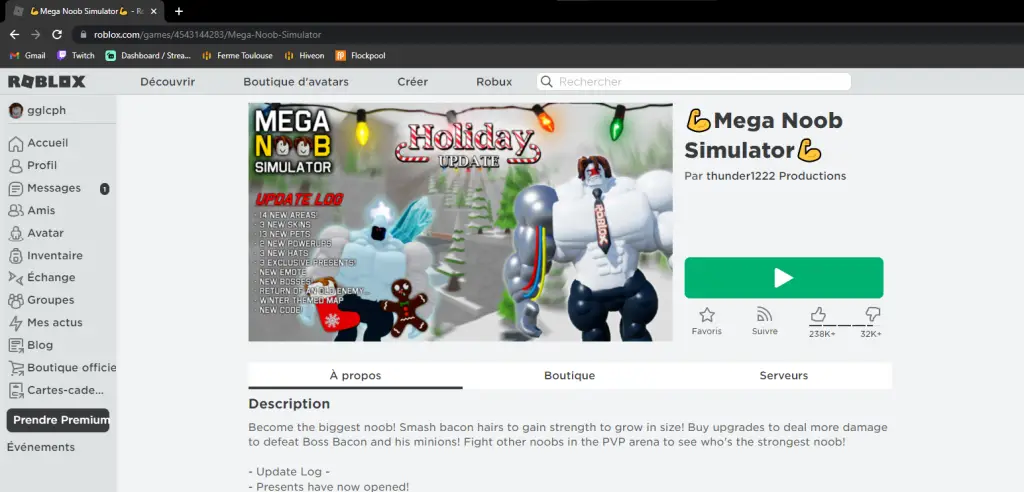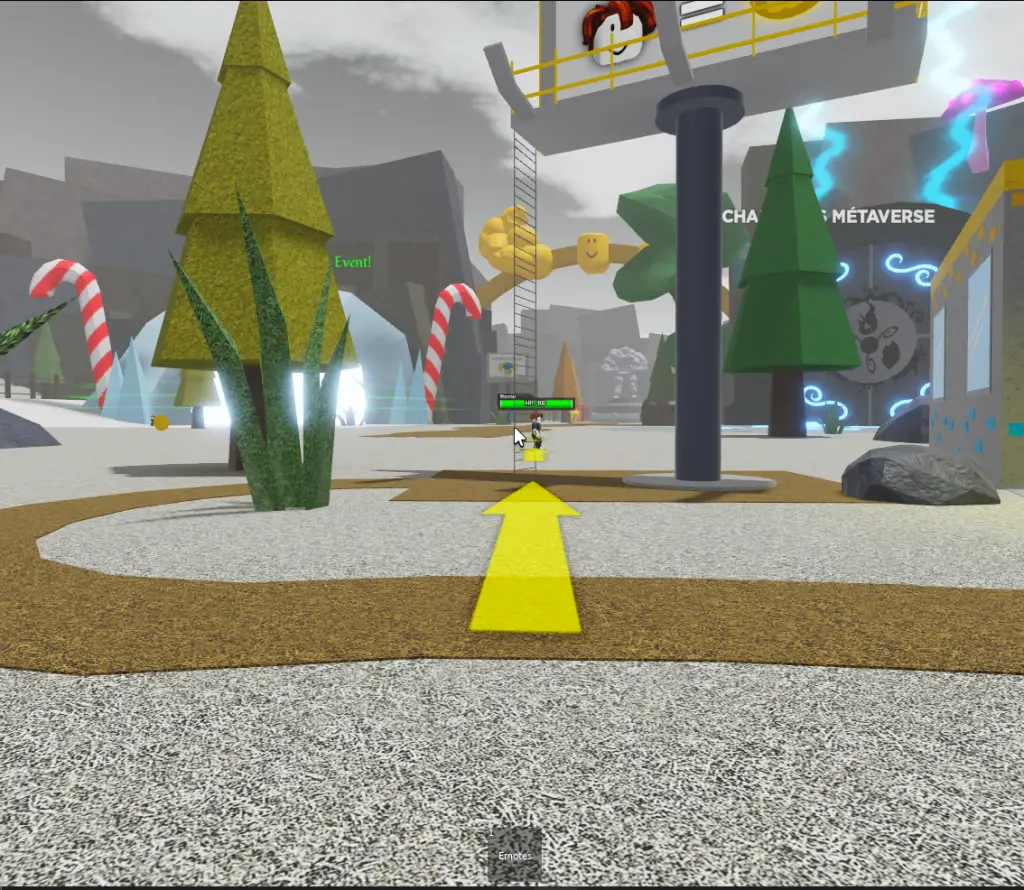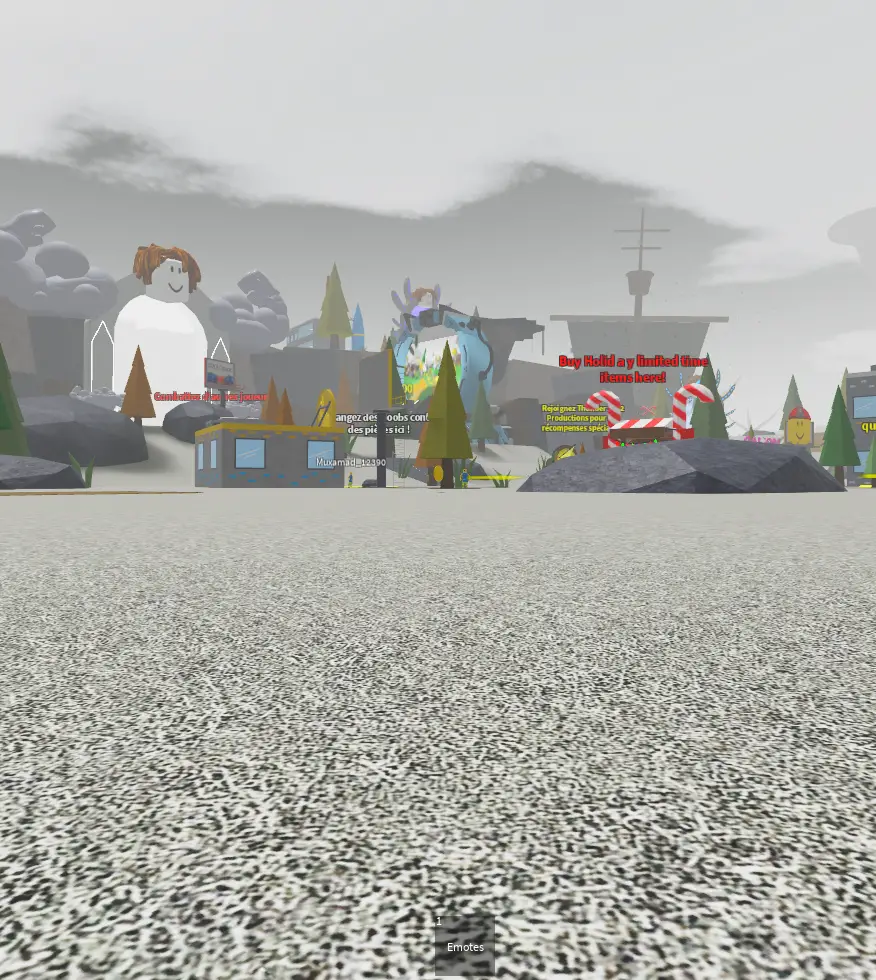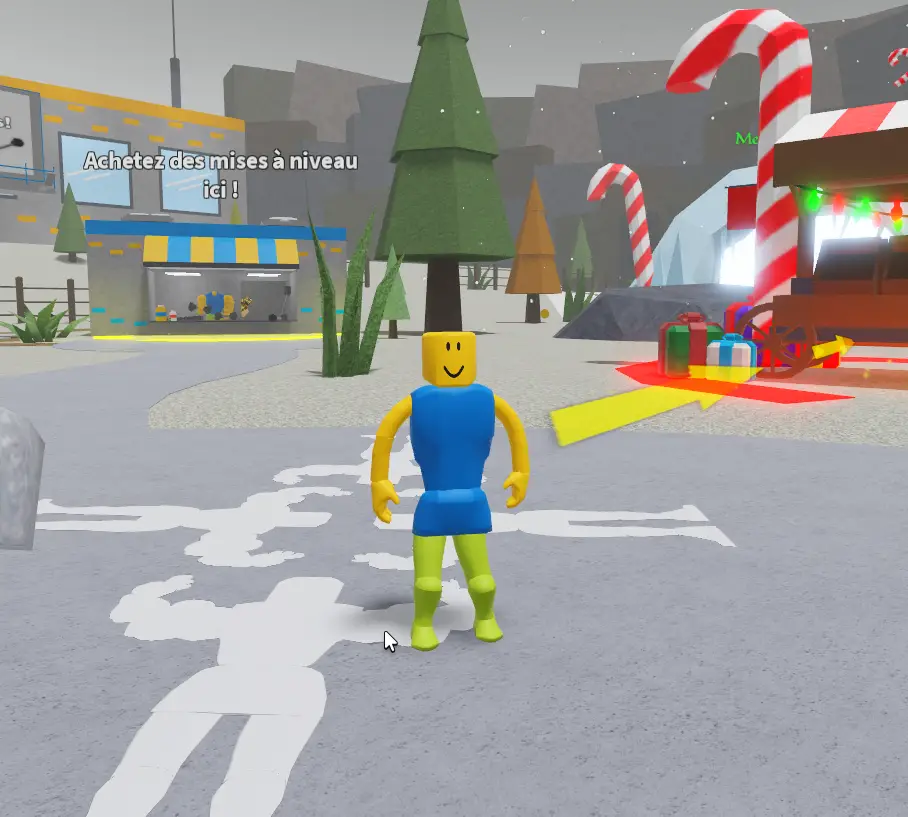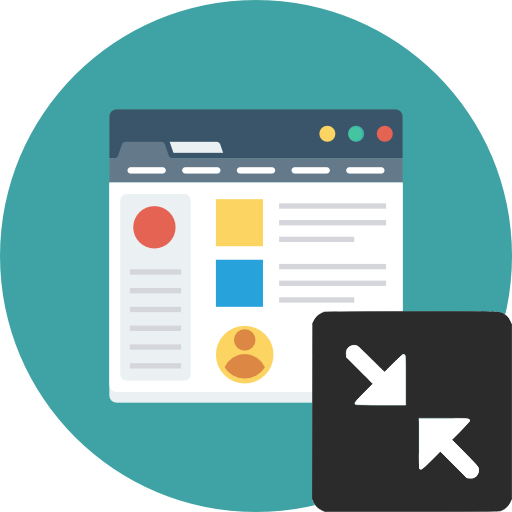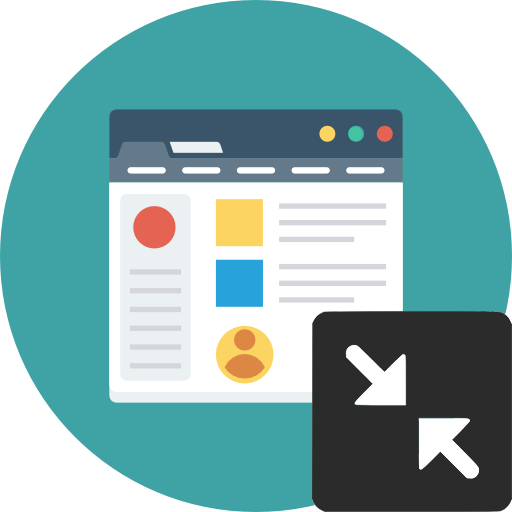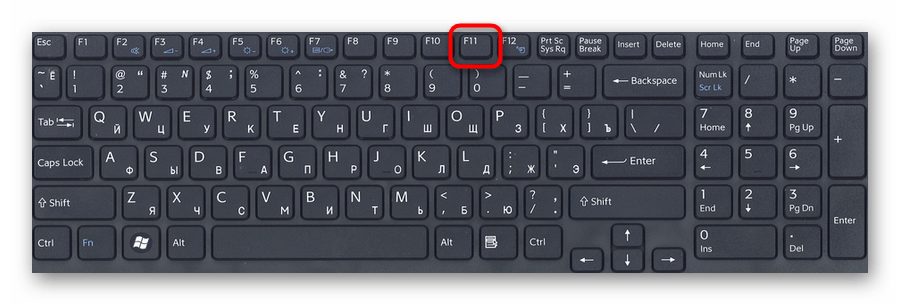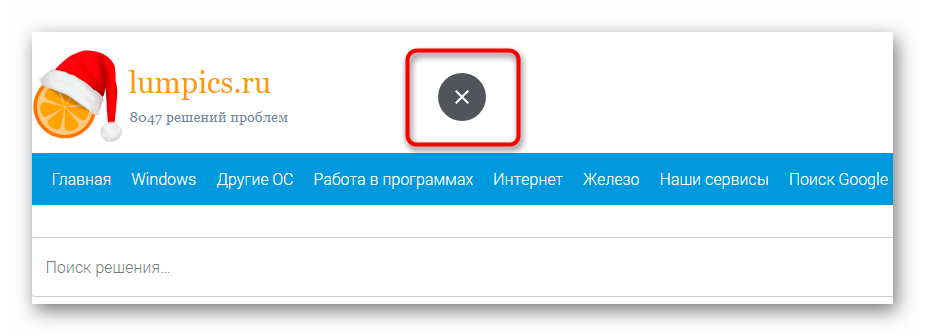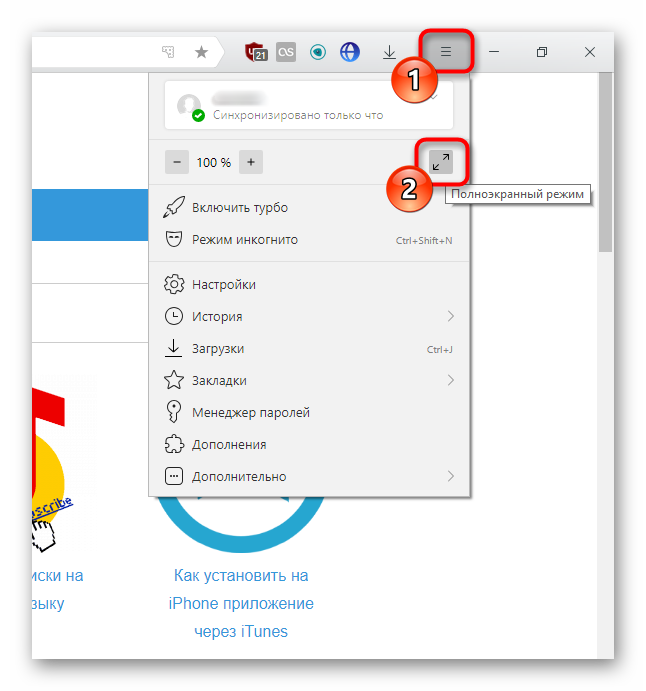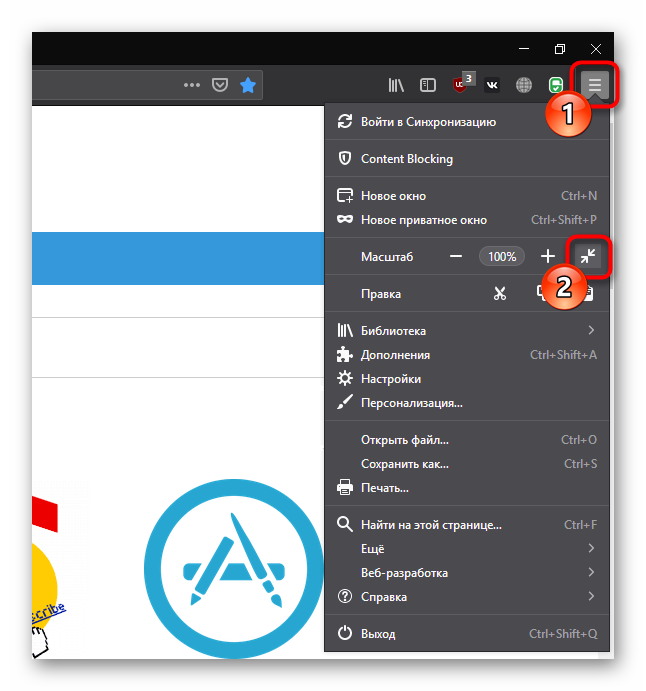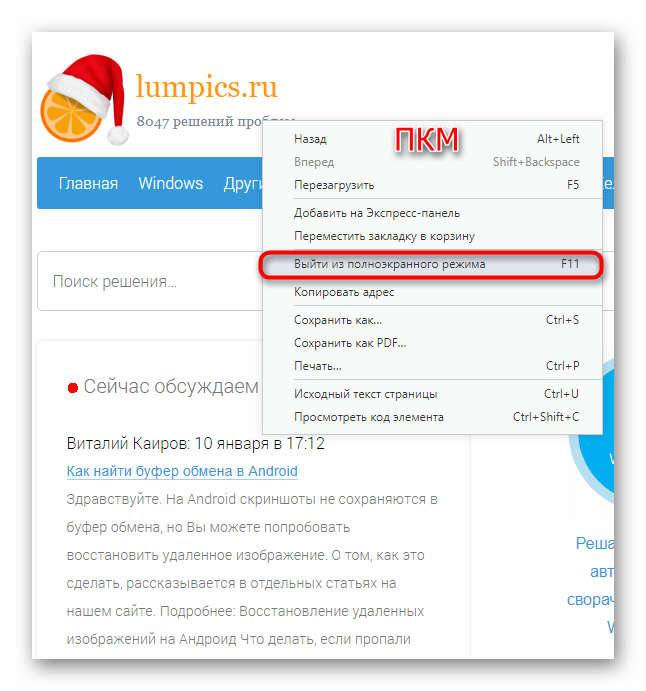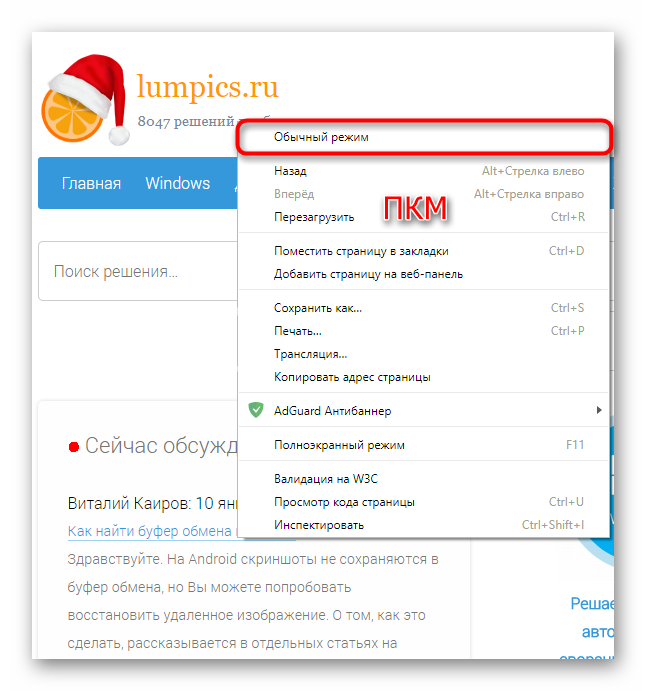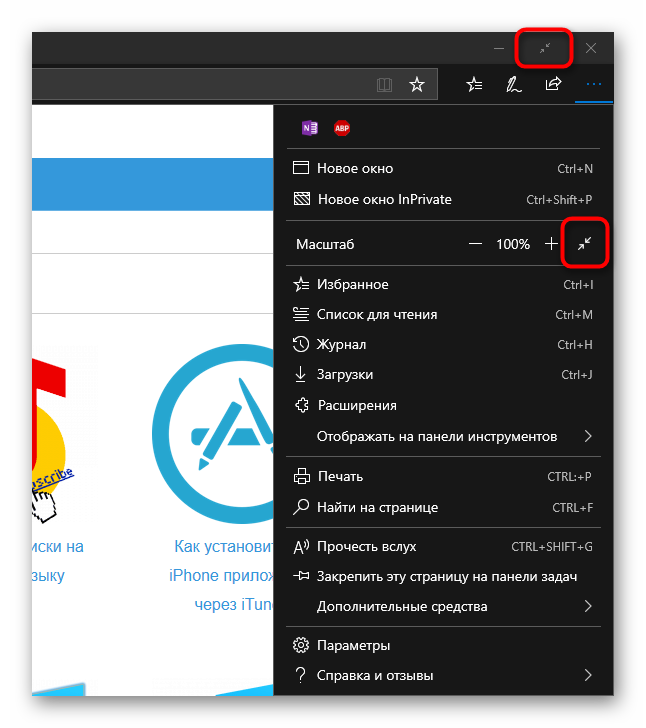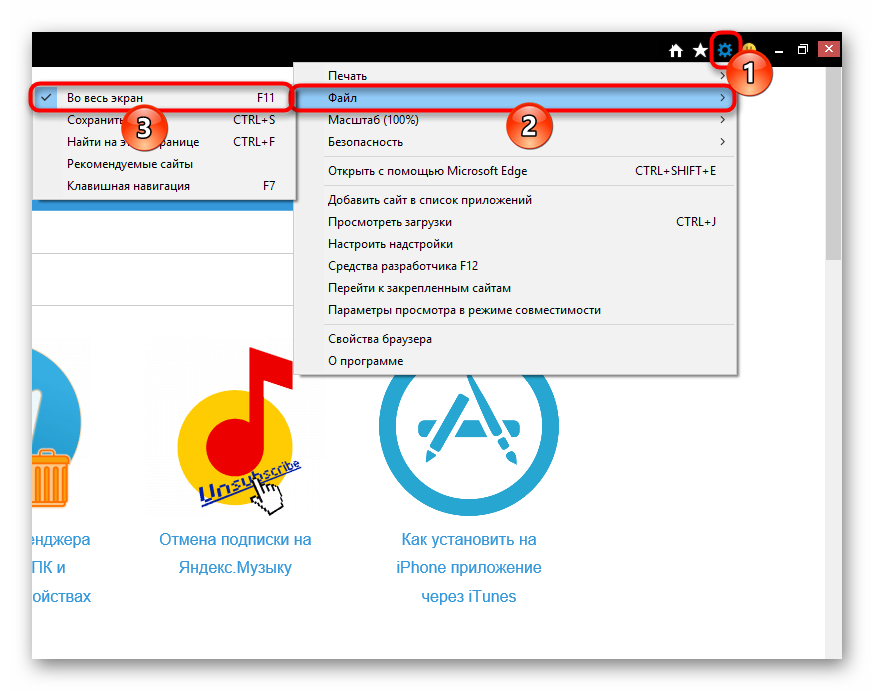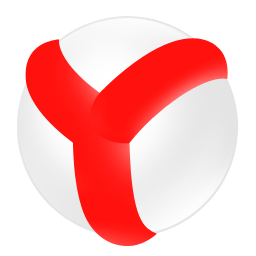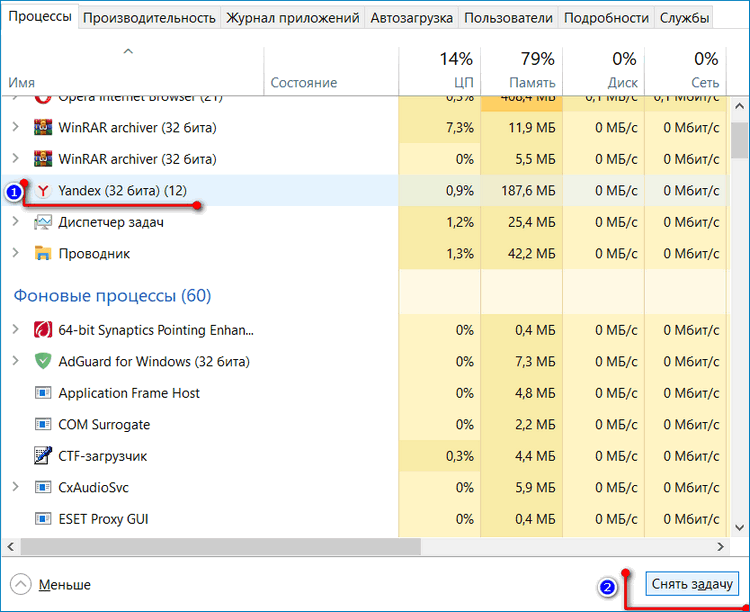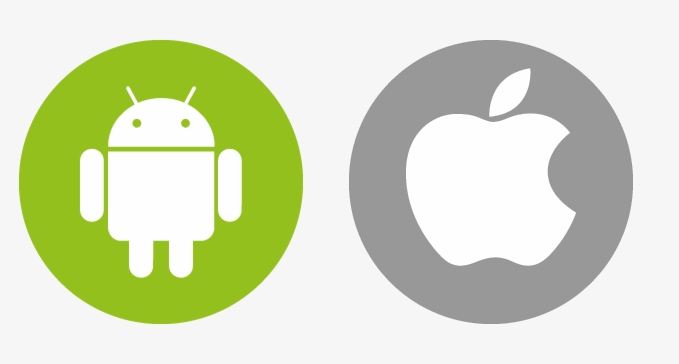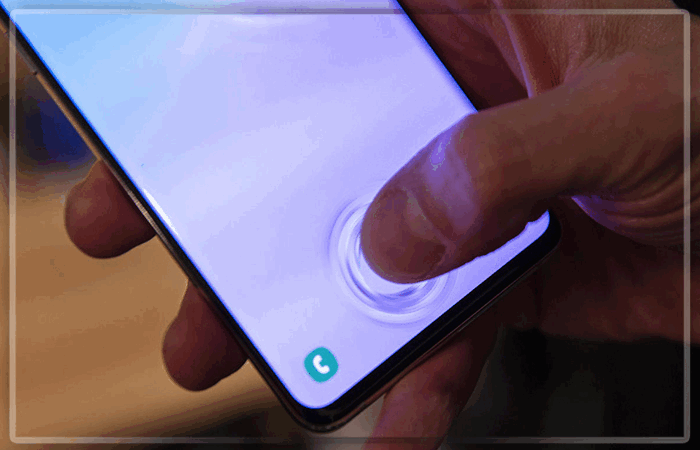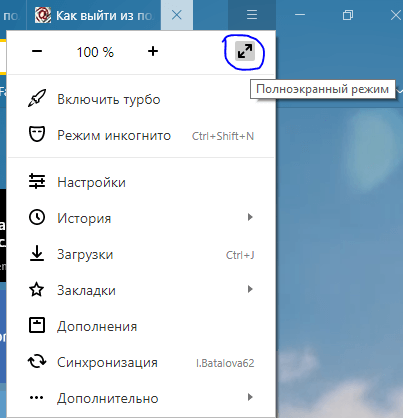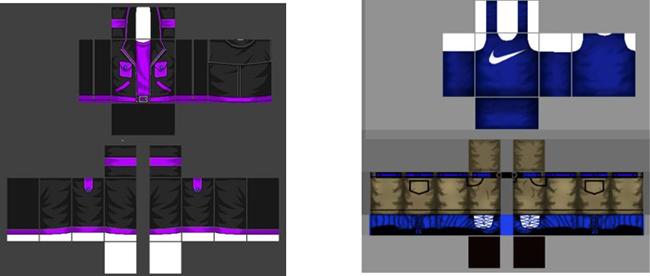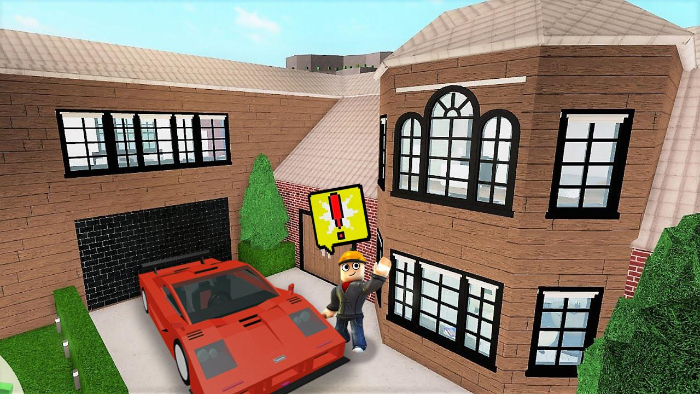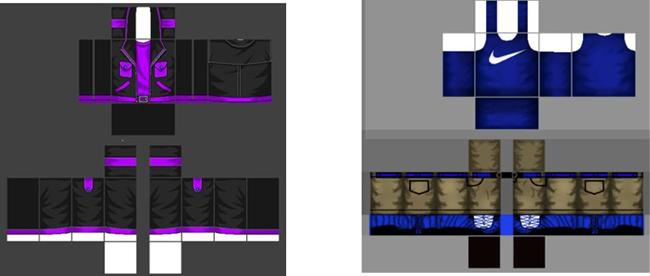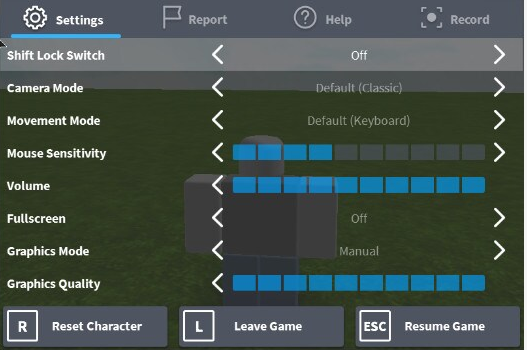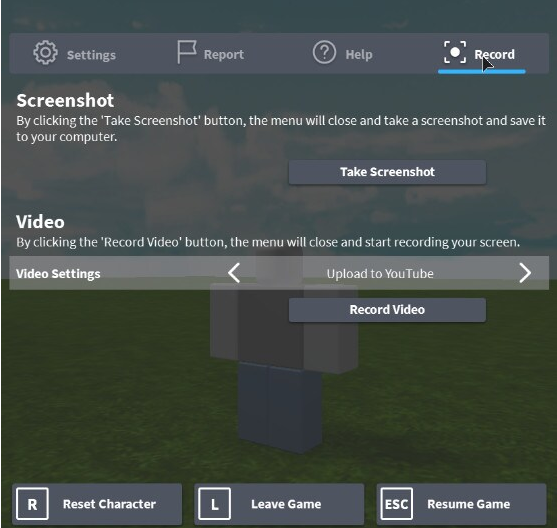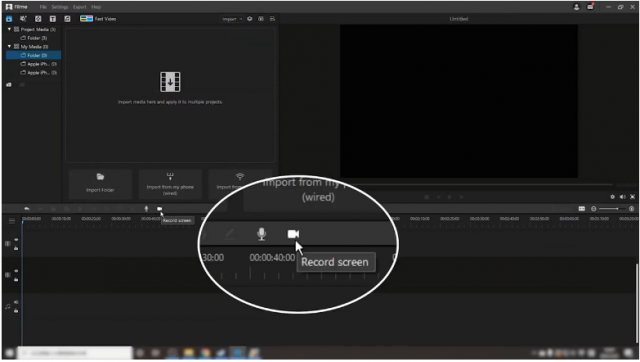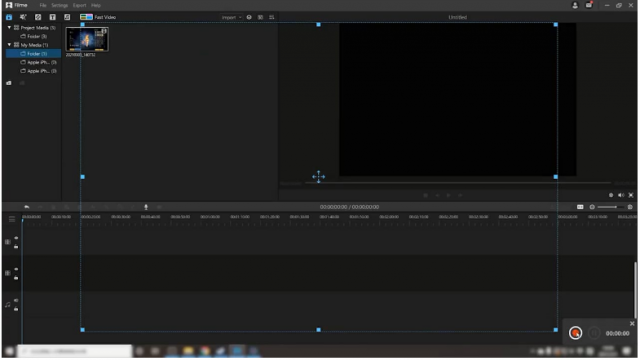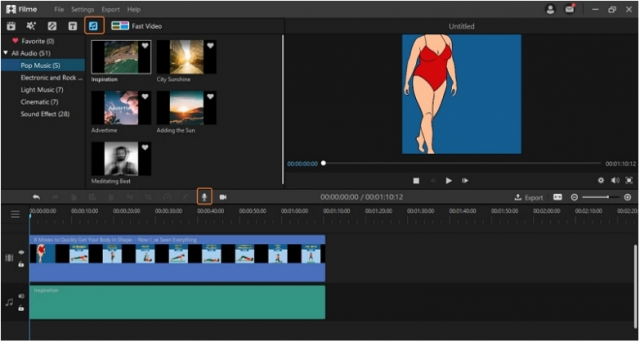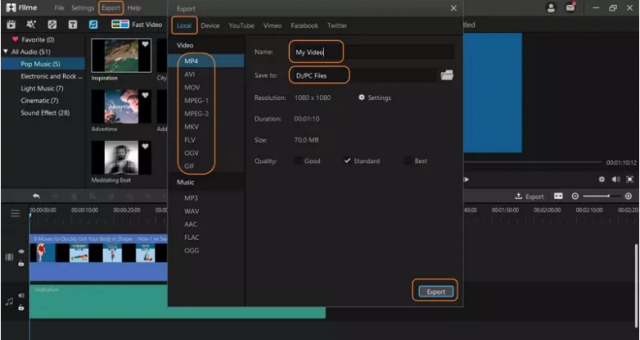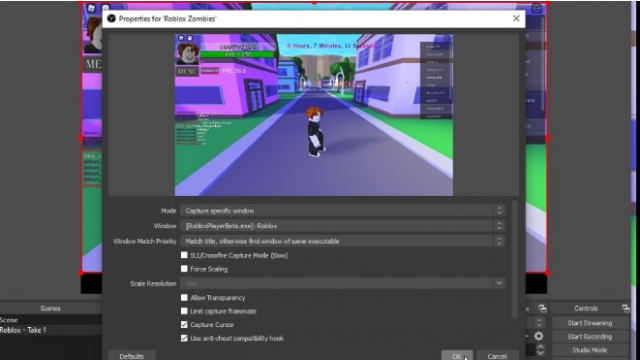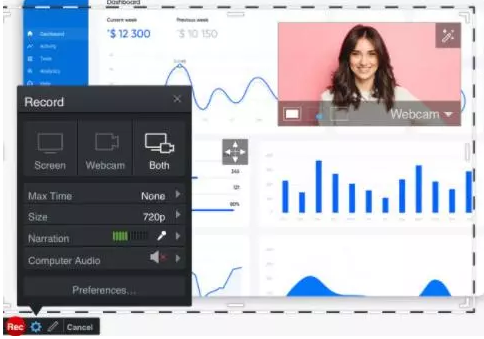Как сделать полный экран в роблокс
Как сделать полный экран в роблокс
How To Go Full Screen On Roblox
As an Amazon Associate and affiliate of other programs, I earn from qualifying purchases.
Suppose you are playing an awesome shooting game on Roblox. Suddenly you see your enemy in the range and it is quite easy to kill them. The moment you move your cursor in order to kill your enemy, by mistake you click on any option of the toolbar, resulting in disturbing your game. This has already made you quite furious, but as soon as you open the game back and see yourself dead, it makes you insane. At that point, you wish that it would have been better if somehow you were able to go full screen on Roblox.
Well, to your surprise, it is possible to make Roblox fullscreen while playing games. It not only saves you from these types of situations but improves your overall gaming experience. So without killing any more time let’s learn how to do it.
Go Full Screen On Roblox
Here are all the ways through which this task can be achieved.
NOTE: All the steps and methods work similar in both Windows PC and Mac.
Method 1
After opening the Roblox player on your desktop properly, you simply need to press the Shift key on your keyboard along with F11 key (Shift + F11) Using this simple trick will easily make Roblox fullscreen on Windows as well as Mac. Similarly, for disabling the fullscreen use the same keys again.
Method 2
The method discussed above is a shortcut and quite helpful in saving time. But if it doesn’t work for you, due to any reason, we have another method that is surely going to work.
1. Launch the Roblox app on your computer and click on the hamburger icon at the top left.
2. Now select the Settings tab.
3. Under settings, locate Fullscreen and turn it On by simply clicking where it shows Off.
Right after clicking, all the options from the toolbar will disappear along with the minimize, maximize and close icon at the top. You are on the fullscreen of the Roblox Player now.
While using Mac, going full screen can also be achieved by simply clicking on the maximize icon.
To come back to the normal screen again, simply click on the hamburger icon and repeat the same steps that you followed for going full screen.
Set Full Screen On Roblox By Default
It can’t be more easy to go full screen in Roblox, but it would be even better if the screen always remained full size whenever you open the Roblox player. Well, this is actually possible and you just have to keep some simple things in mind for that.
First of all, go full screen on Roblox player using the same methods that we discussed above. After playing a game on Roblox, once you desire to leave the Game, never switch to the normal screen. Instead, use the hamburger icon and select the Leave game option, being on the full screen. You can also use the escape key (esc) on your keyboard and then select Leave Game.
Next time when you open the Roblox player to play any game, you will definitely land on the full screen of the app.
Conclusion
Nothing can be compared to the time when you are playing an awesome game on Roblox. While playing, most of us don’t even remember going fullscreen. But, just to make our gaming experience better and saving ourselves from the mistake of clicking somewhere outside the main screen, it becomes necessary to play in full screen on Roblox Player. We hope this tutorial helped you in doing the same.
Как увеличивать и уменьшать масштаб в Roblox?
Автор Лу Бега le Январь 8, 2022 Январь 8, 2022
Выделено в социальных сетях молодым поколением (в частности, Tiktok) Roblox зарекомендовала себя как флагманская игра, позволяющая редактировать мини-игры, а также бесконечно настраивать персонажей. Тем не менее, управление камерой может вызвать проблемы у новых игроков, поэтому в этой статье мы посмотрим, как приблизить Roblox как на ПК, так и на разных платформах.
Как увеличить/уменьшить масштаб в Roblox на ПК (сочетания клавиш)
Во-первых, вам нужно будет открыть игровой сеанс, войдя в Roblox через браузер.
Попав в игру, вам нужно будет использовать клавиша «I» на клавиатуре увеличивать (инициал в, для приблизить, что означает увеличение масштаба на английском языке). Если вы повторите это действие несколько раз, оно поместит вас в вид от первого лица, кто максимально возможный зум в игре.
в уменьшить, на этот раз потребуется нажать клавишу «о» на клавиатуре (начало из, для уменьшения масштаба, что в переводе с английского означает уменьшение масштаба).
Чтобы достичь масштаба самый приятный зум поэтому вам придется комбинировать действие этих двух клавиш на вашем клавиатура.
Как увеличить/уменьшить масштаб в Roblox на ПК (мышь)
Как только ваша игровая сессия открыта, используйте колесо прокрутки вперед, чтобы зум. Опять же, это действие поставит вас в вид от первого лица если прокрутить до максимума.
Чтобы уменьшить, необходимо будет произвести обратное действие, а именно прокрутить в другом направлении к уменьшить на ваш характер. Внимание, если ты уменьшить в лучшем случае это результат, который вы получите:
Ваш персонаж будет отображается очень маленьким, поэтому будет сложно правильно увидеть, а значит и играть удобно.
Поэтому идеальным является достижение баланса, чтобы масштабирование адаптировалось к вашему стилю игры.Вот, например, что мне подходит больше всего:
Как увеличить/уменьшить масштаб на Xbox
Если вы Xbox геймер, вот шаги, которые необходимо выполнить, чтобы увеличить/уменьшить масштаб:
Как увеличить/уменьшить масштаб в Roblox на планшете
Еще один совет: сориентируйте камеру
Чтобы сориентировать камеру, как на изображении ниже, есть несколько способов:
Другие статьи на ту же тему:
Как изменить разрешение в roblox
Как изменить разрешение в roblox
Roblox тормозит, когда снижается частота кадров, с которой картинка выводится на монитор, и лагает, когда задержка при обращении к серверу или любому другому хосту слишком высокая. Именно поэтому «лаги» могут быть только в сетевых играх.
Как настроить графику в Роблокс?
Как сделать на весь экран на ноутбуке?
Во многих играх используется базовая комбинация «Alt» + «Enter» — открытие игры на весь экран или «Alt» + «Tab» — режим окна.
Как улучшить графику в телефоне?
Способ 1. Использование «горячих клавиш»
Достаточно часто перевести игру или любое другое приложение полный экран можно всего лишь нажатием 2 клавиш – «Alt» и «Enter».
Способ помогает не только в старых играх, но и в современных – например, в WoT.
То же сочетание клавиш при необходимости вернёт оконный режим обратно.
Вариант 2: параметры игры
Например, если родное разрешение монитора 1920 на 1080, а в игре установлено разрешение в 1600 на 900 — то сверху и снизу будут черные полосы (см. фото ниже).
Черные полосы сверху и снизу (фото игры CS 1.6)
Разумеется, если разрешение в игре выставить исходя из характеристик вашего монитора — изображение на экране станет четче, и никаких полосок не будет ( ).
Чем выше разрешение вы установите — тем больше нагрузка будет на видеокарту (что в свою очередь может привести к снижению FPS). Всегда нужно искать баланс.
Разрешение в игре (фото игры CS 1.6)
Кстати, помимо разрешения оказывать влияние может выставленный в параметрах оконный режим (Windowed Mode ). Перепроверьте эту «штуку» в настройках графики игры (Video Options) и снимите эту «галочку» при необходимости.
Windowed Mode — режим запуска в окне (скрин из Warcraft)
Как сделать полноэкранный режим в режиме совместимости?
В предыдущем пункте уже упоминалось, что в свойствах ярлыка есть пункт «Совместимость». Данный пункт меню также может помочь развернуть во весь экран любимую старую игру. Проверьте наличие галочки напротив пункта «запустить программу в режиме совместимости» и выберите из ниспадающего списка вашу операционную систему.
В той же вкладке ниже, расположен пункт «запускать от имени администратора». Здесь тоже нужно установить галочку.
Свойства запуска
Заставить игру открываться в полноэкранном режиме можно через свойства ее ярлыка.
ПРИМЕЧАНИЕ! Разрешение изменяется только в игре.
Очень старые игрушки попробуйте запускать в режиме совместимости с Windows 7 или XP. Или можно попробовать более ранние версии: 95, 98, NT или Me. Особенно данная проблема актуальна для Windows 10.
Окна некоторых приложений растягиваются при помощи мыши: подведите курсор до его границы, а когда тот поменяет вид на двунаправленную стрелочку, зажмите левую кнопку и измените границы окна по выбранной стороне. Если подвести курсор до угла окошка, сможете увеличить или расширить его по двум направлениям одновременно.
ВНИМАНИЕ! Некоторые игры не поддерживают масштабирование никакими способами, в них придется играть в оконном режиме.
Настройки совместимости
Некоторые игры, написанные специально под непопулярные версии Виндовс: Millennium, Vista, Windows 8 и т.д., из-за конфликта совместимости могут работать не корректно на современных ОС. Например, перед запуском самой игры, должны появится настройки, где можно расширить окно на весь экран. Но этого не происходит ввиду отсутствия набора команд в используемой версии ОС.
Решить эту проблему поможет режим совместимости, который есть в самых популярных на сегодня ОС Window 7 и 10. Чтобы его активировать выполните следующие действия:
Чаще всего старые игры, отлично запускаются в режиме совместимости с Windows XP (Пакет обновлений 3). Более современные, такие как «Танки» и «Андертейл» пойдут на Window 7.
Как сделать полный экран в игре: разрешение
Не только режим отображения окна с игрой может растягивать изображение. Разрешение, которое вы выбираете, может препятствовать полноэкранному режиму. Современные игры поддерживают большие типы разрешения (от 4К и выше), а вот у старых проектов с этим проблема. Попробуйте в настройках графики установить разрешение поменьше и выбрать при этом «Полный экран». Если игра вовсе отказывает запускаться, то установить разрешение экрана в самой операционной системе. Для этого нажмите правой кнопкой мыши на любой области рабочего стола и выберите пункт «Параметры экрана». Далее просто смените разрешение с большого на более низкое и подтвердите изменения.
Аналогичный способ — через панель управления Nvidia или Catalyst Control Center. Там тоже присутствуют эти опции. И в крайнем случае попробуйте выставить минимально возможное разрешение в свойствах ярлыка (см. скриншот в параграфе про совместимость).
Как создать свой плейс в роблоксе на компьютере
Во всех популярных браузерах есть функция перехода в полноэкранный режим. Это часто очень удобно, если планируется продолжительная работа на одном сайте без использования интерфейса браузера и операционной системы. Однако нередко пользователи попадают в этот режим случайно, и без должных знаний в этой области не могут вернуться в обычный режим работы. Далее мы расскажем, как вернуться классический вид браузера разными способами.
В процессе работы с ПК могут возникнуть ситуации, при которых пользователь случайно попадает в полноэкранный режим, и не знает, как его покинуть. Хаотические нажатия на клавиши не меняют ровным счётом ничего, тем самым инспирируя человека на поиск различных вариантов выхода из создавшегося положения.
Suppose you are playing an awesome shooting game on Roblox. Suddenly you see your enemy in the range and it is quite easy to kill them. The moment you move your cursor in order to kill your enemy, by mistake you click on any option of the toolbar, resulting in disturbing your game. This has already made you quite furious, but as soon as you open the game back and see yourself dead, it makes you insane. At that point, you wish that it would have been better if somehow you were able to go full screen on Roblox.
Well, to your surprise, it is possible to make Roblox fullscreen while playing games. It not only saves you from these types of situations but improves your overall gaming experience. So without killing any more time let’s learn how to do it.
Recommended: Can You Delete Your Roblox Account?
Here are all the ways through which this task can be achieved.
Method 1
After opening the Roblox player on your desktop properly, you simply need to press the Shift key on your keyboard along with F11 key (Shift + F11) Using this simple trick will easily make Roblox fullscreen on Windows as well as Mac. Similarly, for disabling the fullscreen use the same keys again.
Method 2
The method discussed above is a shortcut and quite helpful in saving time. But if it doesn’t work for you, due to any reason, we have another method that is surely going to work.
Launch the Roblox app on your computer and click on the hamburger icon at the top left.
Now select the Settings tab.
Under settings, locate Fullscreen and turn it On by simply clicking where it shows Off.
Right after clicking, all the options from the toolbar will disappear along with the minimize, maximize and close icon at the top. You are on the fullscreen of the Roblox Player now.
While using Mac, going full screen can also be achieved by simply clicking on the maximize icon.
Set Full Screen On Roblox By Default
It can’t be more easy to go full screen in Roblox, but it would be even better if the screen always remained full size whenever you open the Roblox player. Well, this is actually possible and you just have to keep some simple things in mind for that.
First of all, go full screen on Roblox player using the same methods that we discussed above. After playing a game on Roblox, once you desire to leave the Game, never switch to the normal screen. Instead, use the hamburger icon and select the Leave game option, being on the full screen. You can also use the escape key (esc) on your keyboard and then select Leave Game.
Next time when you open the Roblox player to play any game, you will definitely land on the full screen of the app.
Recommended: How To Reset Roblox Password Without Email Or Number
Conclusion
Nothing can be compared to the time when you are playing an awesome game on Roblox. While playing, most of us don’t even remember going fullscreen. But, just to make our gaming experience better and saving ourselves from the mistake of clicking somewhere outside the main screen, it becomes necessary to play in full screen on Roblox Player. We hope this tutorial helped you in doing the same.
Как создать свой плейс в роблоксе на компьютере
+7 (499) 444-90-36 Отдел заботы о пользователях
Москва, Ленинский проспект, дом 6, строение 20
Советы по Roblox Studio
Улучшение использования Roblox Studio очень похоже на улучшение всего остального — вам нужно практиковаться. Не ожидайте создания совершенно нового игрового режима за пару часов, вам понадобится время, чтобы научиться создавать свои собственные миры и ресурсы. Это может показаться очевидным, но важно не откладывать, потому что вы не можете сразу создать все, что хотите, именно так, как вы себе представляли.
Обратной стороной практики является много ошибок. Важно учиться на этих ошибках и использовать их для улучшения. Хороший способ сделать это — записать, что произошло. Если вы серьезно настроены поправиться, вам следует вести блокнот — цифровой или другой — и записывать, что происходило каждый раз, когда вы добиваетесь успеха или терпите неудачу. Изучите свои неудачи, а также свои успехи, и вы станете лучше.
Недавно решил сделать свой плейс и взял идею игры Dont.
Вы можете написать сейчас и зарегистрироваться позже. Если у вас есть аккаунт, авторизуйтесь, чтобы опубликовать от имени своего аккаунта.
Как создать карту в Роблокс на телефоне – пошаговая схема
Современные игры предлагают много интересных возможностей. Чаще всего там нужно выполнять какие-то задания, зарабатывать балы, достигать определенного уровня, чтобы получить какой-то бонус. Есть игры, где нужно соревноваться друг с другом, чтобы стать лучшим. Но есть и такие, как Roblox. Здесь можно построить свою вселенную и создавать всё, что только пожелаете самим или вместе с друзьями. Для этого нужно зарегистрироваться в игре и начать творить. Также там можно создать свою карту на телефоне, чтобы организовать всё именно так, как вам нравится. В конце статьи дополнительно будет подробная видео инструкция по созданию карты с телефона.
Важно заметить, что предоставленная инструкция работает только для устройств на базе Android. В игре вы можете создавать виртуальную реальность, общаться с друзьями и развлекаться. У вас есть возможность создать уникального персонажа, который вам понравится.
Что бы создать карту в Роблокс на телефоне, вам нужно следовать инструкции:
Для чего используется полноэкранный режим
Полноэкранный режим, при котором рабочее изображение обычно масштабируется до размеров экрана (при этом с экрана исчезает меню и различные кнопки управления). В большинстве случаев используется для полноценного наслаждения визуальным содержимым, расположенным в рабочем окне какой-либо программы (браузера, фоторедактора, видеоплеера, игры и так далее). Данный режим позволяет отвлечь внимание зрителя от второстепенных деталей, и в полной мере сосредоточиться на демонстрируемой картинке, получив, тем самым, надлежащее удовольствие от процесса просмотра.
При этом вход и выход из такого режима обычно производится с помощью нажатия на ряд шаблонных клавиш, о которых я расскажу чуть ниже.
Выходим из полноэкранного режима в браузере
В абсолютном большинстве случаев проблема выхода из полноэкранного режима возникает во время работы Яндекс браузера, Гугл Хром, Оперы и Мозиллы. При серфинге в сети и переходе на различные сайты пользователь случайно нажимает какую-то клавишу (или на их комбинацию), после чего браузер открывается во весь экран, оставляя пользователя в недоумении относительно причин произошедшего, и возможных путей исправления проблемы.
Для деактивации полноэкранного режима в вашем браузере используйте следующие способы:
Убираем демонстрацию видео на весь экран
Если вы при просмотре видео случайно попали в полноэкранный режим, то для выхода из указанного режима выполните следующее:
Закрываем широкий режим в играх
Обычно игры по умолчанию запускаются именно в полноэкранном режиме, дабы в полной мере погрузить игрока в захватывающую игровую атмосферу. Кроме того, задействование режима «Fullscreen» позволяет в полной мере проявить все преимущества визуальной составляющей игры, продемонстрировать отличную 3Д-графику и изумительный звук.
Для того, чтобы закрыть режим полного экрана в игровой программе выполните следующее:
Сворачиваем полноэкранный режим в «Фотошоп»
Полноэкранный режим в Фотошоп позволяет в полной мере насладиться результатами своего труда после создания и редактирования какого-либо изображения. Для входа в полноэкранный режим и выхода с него здесь используются уже упомянутые мной клавиши «F» или «Escape».
Способ 1. Использование «горячих клавиш»
Достаточно часто перевести игру или любое другое приложение полный экран можно всего лишь нажатием 2 клавиш – «Alt» и «Enter».
Способ помогает не только в старых играх, но и в современных – например, в WoT.
То же сочетание клавиш при необходимости вернёт оконный режим обратно.
Вариант 2: параметры игры
Как бы это банально не звучало, но обратите также внимание на настройки графики конкретной игры. Чаще всего черные полосы по бокам (сверху и с низу) возникают из-за разрешения.
Например, если родное разрешение монитора 1920 на 1080, а в игре установлено разрешение в 1600 на 900 — то сверху и снизу будут черные полосы (см. фото ниже).
Черные полосы сверху и снизу (фото игры CS 1
Разумеется, если разрешение в игре выставить исходя из характеристик вашего монитора — изображение на экране станет четче, и никаких полосок не будет ( ).
Чем выше разрешение вы установите — тем больше нагрузка будет на видеокарту (что в свою очередь может привести к снижению FPS). Всегда нужно искать баланс.
Разрешение в игре (фото игры CS 1
Кстати, помимо разрешения оказывать влияние может выставленный в параметрах оконный режим (Windowed Mode ). Перепроверьте эту «штуку» в настройках графики игры (Video Options) и снимите эту «галочку» при необходимости.
Windowed Mode — режим запуска в окне (скрин из Warcraft)
Как сделать полноэкранный режим в режиме совместимости?
В предыдущем пункте уже упоминалось, что в свойствах ярлыка есть пункт «Совместимость». Данный пункт меню также может помочь развернуть во весь экран любимую старую игру. Проверьте наличие галочки напротив пункта «запустить программу в режиме совместимости» и выберите из ниспадающего списка вашу операционную систему.
В той же вкладке ниже, расположен пункт «запускать от имени администратора». Здесь тоже нужно установить галочку.
Свойства запуска
Заставить игру открываться в полноэкранном режиме можно через свойства ее ярлыка.
ПРИМЕЧАНИЕ! Разрешение изменяется только в игре.
Очень старые игрушки попробуйте запускать в режиме совместимости с Windows 7 или XP. Или можно попробовать более ранние версии: 95, 98, NT или Me. Особенно данная проблема актуальна для Windows 10.
Окна некоторых приложений растягиваются при помощи мыши: подведите курсор до его границы, а когда тот поменяет вид на двунаправленную стрелочку, зажмите левую кнопку и измените границы окна по выбранной стороне. Если подвести курсор до угла окошка, сможете увеличить или расширить его по двум направлениям одновременно.
ВНИМАНИЕ! Некоторые игры не поддерживают масштабирование никакими способами, в них придется играть в оконном режиме.
Настройки совместимости
Решить эту проблему поможет режим совместимости, который есть в самых популярных на сегодня ОС Window 7 и 10. Чтобы его активировать выполните следующие действия:
Выходим из полноэкранного режима браузера
Принцип того, как закрыть полноэкранный режим в браузере, всегда практически одинаков и сводится к нажатию определенной клавиши на клавиатуре или кнопки в браузере, отвечающей за возвращение в обычный интерфейс.
Способ 1: Клавиша на клавиатуре
Чаще всего происходит так, что пользователь случайно запустил полноэкранный режим, нажав на одну из клавиш клавиатуры, и теперь не может вернуться обратно. Чтобы это сделать, достаточно нажать на клавиатуре клавишу F11. Именно она отвечает как за включение, так и за отключение полноэкранной версии любого веб-обозревателя.
Способ 2: Кнопка в браузере
Абсолютно все браузеры предоставляют возможность быстрого возврата в обычный режим. Давайте разберем, как это делается в разных популярных веб-обозревателях.
Наведите курсор мыши на самый верх экрана, и вы увидите появившийся крестик в центральной части. Нажмите на него, чтобы обратно перейти в стандартный режим.
Подведите курсор мыши к верхней части экрана, чтобы всплыла адресная строка, совмещенная с другими кнопками. Зайдите в меню и нажмите на иконку со стрелочками, чтобы выйти в нормальный вид работы с браузером.
Инструкция полностью аналогична предыдущей — наводим курсор вверх, вызываем меню и кликаем по иконке с двумя стрелками.
У Опера это работает немного по-другому — нажимаете по свободному месту правой кнопкой мыши и выбираете пункт «Выйти из полноэкранного режима».
В Вивальди это работает по аналогии с Оперой — жмете ПКМ на пустом месте и выбираете «Обычный режим».
Тут есть сразу две одинаковые кнопки. Наведите курсор мыши на верхнюю часть экрана и нажмите на кнопку со стрелками либо ту, что находится рядом с «Закрыть», либо которая есть в меню.
Если вы до сих пор пользуетесь Эксплорером, то здесь задача так же выполнима. Кликните на кнопку-шестеренку, выберите меню «Файл» и снимите галочку с пункта «Во весь экран». Готово.
Теперь вы знаете, как выходить из полноэкранного режима, а это значит, что можете чаще им пользоваться, так как в некоторых случаях он гораздо удобнее обычного.
Мы рады, что смогли помочь Вам в решении проблемы.
Добавьте сайт Lumpics. ru в закладки и мы еще пригодимся вам. Отблагодарите автора, поделитесь статьей в социальных сетях.
Опишите, что у вас не получилось. Наши специалисты постараются ответить максимально быстро.
Отключение полноэкранного режима в Яндекс Браузере — инструкция
Яндекс. Браузер имеет ряд гибких настроек и полезных функций, позволяющих использовать его с комфортом. Для того чтобы включить или убрать полноэкранный режим в браузере Яндекс, достаточно нажать определенную клавишу на клавиатуре или кнопку в веб-обозревателе, которые отвечают за возвращение в обычный интерфейс.
Полноэкранный вид в браузере
Компания Яндекс представила новую версию браузера для девайсов, работающих на ОС Windows и Mac. Он избавился от рамок и панелей управления, что позволило отображать контент в полноэкранном режиме, который легко включить и отключить при необходимости.
При полном экране приложение заполняет всю его область, а сама веб-страница выглядит более естественно. Такой режим удобен для работы с большими документами, просмотра видео, галереи изображений, слайдов презентации, а также для полного погружения в игру, чтение книг. Он есть в каждом браузере и позволяет видеть только выбранную страницу, а все кнопки и вкладки скрыты от глаз.
Но многие новички не знают, как выйти из этого режима, так как при полном экране не отображается панель управления. Поэтому могут возникнуть затруднительные ситуации. Ниже рассмотрим, как работать с размерами экрана и какие есть методы его возврата в привычное положение.
Способ 1
В Яндекс. Браузере при полноэкранном режиме окно раскрыто на весь экран, и не видно панели задач Windows. Чтобы выйти из этого режима, необходимо нажать всего одну клавишу F11. Она отвечает за активацию и выключение полноэкранной версии веб-обозревателя. Такой способ универсален для всех браузеров. Если это не помогает, то нажимаем на клавиатуре Esc.
ВАЖНО! Чтобы выключить полноэкранный режим в браузере Яндекс на ноутбуке, зажимаем комбинацию клавиш Fn + F11.
Иногда из-за сбоев в программе выйти из режима не получается. Тогда используем другие варианты его закрытия.
Способ 2
Так как полноэкранный режим работает только до закрытия программы, то можно выполнить такие действия:
Способ 3
Отключить в браузере полноэкранный режим можно, используя встроенные опции. Для этого выполняем действия:
Полный экран в iOS и Андроид
Владельцы телефонов, работающих на операционной системе iOS, знают, что для просмотра видео в полноэкранном режиме необходимо просто повернуть устройство. На ОС Андроид этого было недостаточно. Чтобы выполнить такие операции, нужно было искать маленькую кнопку полноэкранного режима на экране. Это часто приводило к тому, что пользователь промахивался и нажимал на нежелательные ссылки.
В новой версии Яндекс для ОС Андроид этот недостаток устранили, и теперь отключить функцию полного экрана можно одним поворотом телефона.
Теперь в браузере внедрена автоматическая функция открытия видео на полный экран при развороте устройства на 90˚. При возврате смартфона в исходное положение полноэкранный режим отключается.
Функция автоматически включится, если соблюдены условия:
Чтобы выйти на планшете из полноэкранного режима в Яндекс. Браузере, необходимо дотронуться до экрана рукой. Можно также нажать кнопку «Назад», и функция полного экрана отключится.
Итак, если вы раскрыли браузер на полный экран, то вернуть функцию назад возможно, используя клавиатуру или функционал программы.
Как выйти из полноэкранного режима
В процессе работы с ПК могут возникнуть ситуации, при которых пользователь случайно попадает в полноэкранный режим, и не знает, как его покинуть. Хаотические нажатия на клавиши не меняют ровным счётом ничего, тем самым инспирируя человека на поиск различных вариантов выхода из создавшегося положения.
Для чего используется полноэкранный режим
Полноэкранный режим, при котором рабочее изображение обычно масштабируется до размеров экрана (при этом с экрана исчезает меню и различные кнопки управления). В большинстве случаев используется для полноценного наслаждения визуальным содержимым, расположенным в рабочем окне какой-либо программы (браузера, фоторедактора, видеоплеера, игры и так далее). Данный режим позволяет отвлечь внимание зрителя от второстепенных деталей, и в полной мере сосредоточиться на демонстрируемой картинке, получив, тем самым, надлежащее удовольствие от процесса просмотра.
При этом вход и выход из такого режима обычно производится с помощью нажатия на ряд шаблонных клавиш, о которых я расскажу чуть ниже.
Выходим из полноэкранного режима в браузере
В абсолютном большинстве случаев проблема выхода из полноэкранного режима возникает во время работы Яндекс браузера, Гугл Хром, Оперы и Мозиллы. При серфинге в сети и переходе на различные сайты пользователь случайно нажимает какую-то клавишу (или на их комбинацию), после чего браузер открывается во весь экран, оставляя пользователя в недоумении относительно причин произошедшего, и возможных путей исправления проблемы.
Для деактивации полноэкранного режима в вашем браузере используйте следующие способы:
Убираем демонстрацию видео на весь экран
Если вы при просмотре видео случайно попали в полноэкранный режим, то для выхода из указанного режима выполните следующее:
Закрываем широкий режим в играх
Обычно игры по умолчанию запускаются именно в полноэкранном режиме, дабы в полной мере погрузить игрока в захватывающую игровую атмосферу. Кроме того, задействование режима «Fullscreen» позволяет в полной мере проявить все преимущества визуальной составляющей игры, продемонстрировать отличную 3Д-графику и изумительный звук.
Для того, чтобы закрыть режим полного экрана в игровой программе выполните следующее:
Сворачиваем полноэкранный режим в «Фотошоп»
Полноэкранный режим в Фотошоп позволяет в полной мере насладиться результатами своего труда после создания и редактирования какого-либо изображения. Для входа в полноэкранный режим и выхода с него здесь используются уже упомянутые мной клавиши «F» или «Escape».
Компьютер + Интернет + блог = Статьи, приносящие деньги
Забирайте в подарок мой многолетний опыт — книгу «Автопродажи через блог»
Как выйти из полноэкранного режима в браузере
Как выйти из полноэкранного режима в браузере
Нередко, неопытные пользователи персональных компьютеров и ноутбуков, могут сталкиваться с такой проблемой как включение браузера в полноэкранном режиме. Как правило, данная функция включается такими пользователями случайно.
Однако, встретившись с необычным отображением Интернет-браузера, люди, как правило, стремятся вернуться к привычному для них интерфейсу.
Дело в том, что в целом, полноэкранный режим, позволяет просматривать изображения, или информацию, без отображения верхней панели инструментов.
Это вовсе не означает, что она пропадает безвозвратно. Она там же, где и должна быть, и я расскажу вам сегодня, как её вернуть на место.
Как выйти из полноэкранного режима в браузере
Расскажу и о том, как исправить ситуацию в разных браузерах. Чтобы в Мазиле, Яндекс браузере, панель инструментов вернулась, нужно навести мышку на верхнюю часть экрана, то есть, довести до самого верха. Панель управления станет видна. После этого, как только вы отведёте мышку в сторону, панель инструментов вновь исчезнет.
Если такой режим вас, всё-таки, не устраивает, то в этом случае нажмите в правом углу на значок настроек и в окне увидите активную эмблему полноэкранного режима. Клик мышкой по значку — и экран примет нормальное положение.
В браузере Мазила
Вот такой значок для использования полного экрана, вы найдёте в браузере Мазила.
Яндекс браузер
В браузере Яндекса значок выглядит иначе, и догадаться, что он включает и выключает полноэкранный режим, можно лишь в том случае, когда наведёшь на него курсор. Тогда выходит подсказка, как вы можете наблюдать на скриншоте.
В браузере Опера
В Опере, при подведении курсора к верху экрана, панель не появляется, но выходит подсказка, нажав на которую производится выход из полноэкранного состояния.
Гугл браузер
В браузере от Гугла, при входе в полноэкранный режим, на несколько секунд появляется подсказка, что выйти их данного режима можно нажатием клавиши F11.
После этого она больше не появляется, панель вверху тоже не видна. Так что, если вы случайно вошли в этот режим, и пропустили подсказку, то выйти, не зная куда нажать — достаточно сложно для новичков.
Тем более, что и закрыть браузер в таком положении невозможно. Сразу хочу сказать новичкам в компьютерных делах, что можно закрыть браузер, при помощи клавиш ctrl+w, или alt+F4.
Поэтому, проводя этот анализ, я пришёл к выводу, что браузер от Гугл, самый неудобный, в плане управления, для неопытных пользователей.
Для всех браузеров
Во всех браузерах, можно выйти из полноэкранного режима, нажав на клавишу F11, расположенную в верхнем ряду клавиатуры. Эта клавиша работает для всех браузеров, если вы пользуетесь персональным компьютером.
Для ноутбуков, нередко применяется сочетание клавиш «Fn+F11». Кстати, при помощи данного способа, используя варианты для компьютера (F11), или ноутбука(Fn+F11), можно также вновь вернуться к полноэкранному режиму браузера в любое удобное время.
Также следует отметить, что такой способ является универсальным для большинства Интернет-браузеров и менее проблематичный, как для начинающих, так и для опытных пользователей.
Подводя итог, хочется отметить, что если вы случайно открыли полный экран браузера, то не стоит пугаться, нажмите клавишу F11, и экран вернётся в обычное, привычное для вас состояние.
А для того, чтобы стать уверенным пользователем компьютера, и хорошо разбираться в его функционале, советую пройти обучение по компьютерной грамотности. Благо, сейчас в Интернете очень много уроков и курсов по данной теме.
Я, со своей стороны, могу вам порекомендовать отличного учителя, большого специалиста в компьютерах, моего партнёра по бизнесу и обучению — Виктора Князева.
Ведь уверенное владение компьютером поможет вам зарабатывать в Интернете, не завися от того, где вы живёте, сколько вам лет и других факторов. Люди со знаниями, всегда будут при деле и при деньгах.
Так как в данный момент, наблюдается большой спрос на онлайн специалистов, однако, так будет не всегда, рано или поздно, данная ниша будет заполнена, и тем, кто не успел войти сейчас, трудно будет сделать это в дальнейшем.
Прикладываю скриншот моих заработков в партнёрских программах. И напоминаю, что так зарабатывать может каждый, даже новичок! Главное — правильно это делать, а значит, научиться у тех, кто уже зарабатывает, то есть, у профессионалов Интернет бизнеса.
Как выйти из полноэкранного режима
Если вы попали в полноэкранный режим, и не знаете как из него выйти — скорее всего это произошло случайно. Обычно разработчики стараются следовать общепринятым нормам и размещают элементы управления привычным способом, наиболее распространенным в данный момент.
Но так бывает не всегда, потому порой одна и та же задача решается совершенно разными способами в разных программах. Давайте рассмотрим как это делается в разных браузерах, фотошопе, при просмотре видео и в играх.
Как выйти из полноэкранного режима в браузере
Если с экрана пропали все меню и функциональные кнопки, оставив только саму веб-страницу, значит вы попали в полноэкранный режим. Полноэкранный режим нужен для отображения содержимого программ без лишнего отвлекающего функционала, когда не требуется производить каких-либо манипуляций с содержимым. Пункты меню и ненужные в данный момент кнопки не отвлекают и можно сосредоточиться на содержимом.
Иногда в полноэкранный режим можно попасть случайно, нажав какие-то кнопки на клавиатуре. Человек в таком случае совершенно не понимает что происходит и как вернуть все назад. К счастью для большинства современных браузеров есть общее решение по выходу из этого режима. Переход в полноэкранный режим и выход из него производится нажатием кнопки F11 наверху клавиатуры. Это работает и в Chrome, и в Firefox, и в Яндекс браузере. Перейти в полноэкранный режим можно и через меню в каждом из этих браузеров. Но расположение кнопки обычно отличается, а функциональная клавиша F11 для всех браузеров общая.
Следует помнить, что в случае когда вы работаете с ноутбука, функциональные клавиши F1-F12 могут быть заняты командами управления функциями ноутбука. Это может быть изменение громкости, включение/отключение тачпада, кнопки проигрывания и переключения треков. В таком случае возможно потребуется сперва нажать кнопку Fn внизу клавиатуры, а потом, не отпуская ее, нажать F11. Fn меняет режим ввода команды с функциональной кнопки, так что если выход из полноэкранного режима не сработал по F11 стоит попробовать ее в паре с Fn.
В мозиле Firefox выход из полноэкранного режима можно осуществить еще и через кнопки меню. Если подвести курсор к краю экрана весь функционал возвращается. В других браузерах ничего подобного не происходит и работать можно только с клавиатуры.
Как выйти из полноэкранного режима при просмотре видео
Видео, конечно, лучше смотреть на полном экране, так можно лучше погрузиться в происходящее. Вход и выход из полноэкранного режима с помощью кнопок на клавиатуре будет отличаться в зависимости от программы, с помощью которой вы будете смотреть видео.
Однако, все программы поддерживают включение и отключение полноэкранного режима через контекстное меню. Просто нажмите правую кнопку мыши и выберите «Полноэкранный режим» или «На весь экран» (Fullscreen). Выход из режима будет происходить так же, клик правой кнопкой мыши, а затем выбор того же пункта.
Переключение режима с помощью кнопок обычно осуществляется одним из следующих способов: 1. Кнопкой F. Это сокращение от Fullscreen и работает во многих программных плеерах, а также в некоторых браузерных. Однократное нажатие переводит экран в полноэкранный режим, повторное нажатие — возвращает экран в первоначальное состояние. Кнопкой Enter. Работает как и в предыдущем пункте, является переключателем в режим полного экрана и из него. Двойной клик мыши в поле с видео. Переводит экран в режим fullscreen, кликать нужно в области, где проигрывается видео. Выход из режима может в этом случае осуществляться нажатием клавиши Esc.
Как выйти из полноэкранного режима в игре
Обычно в играх автоматически установлен режим полного экрана. Это делается, чтобы от игры не отвлекали все эти лишние и ненужные в данный момент элементы. Панель быстрого запуска, часы в трее, открытые программы на фоне игры — все это только отвлекает.
Иногда, однако, полезно иметь игру в отдельном окне. Это бывает удобно, когда в процессе игры, во время пауз, нужно переключиться на другую программу. Чат, браузер, мессенджер, все что угодно.
Чтобы перевести игру в оконный режим временно, обычно достаточно нажать сочетание клавиш Alt+Enter. Это не всегда срабатывает, в зависимости от функционала игры. В случае если комбинация не сработала, или необходимо использовать оконный режим часто, можно изменить пункт настроек в самой игре. Он находится в разделе с настройкой графики, иногда в детальных настройках графики. Режим вывода обычно сортируют рядом с разрешением игры.
Если же нужно просто на пару минут свернуть игру можно воспользоваться сочетанием клавиш Win+D или Alt+tab.
Как выйти из полноэкранного режима в Фотошопе
Фотошоп предлагает отличные инструменты как для обработки фотографий, так и для рисования. По окончанию работы, либо иногда в процессе, хочется убрать лишние инструменты, палитры, окошки и посмотреть только на работу. Это можно сделать нажав на клавишу F. Команда будет переключать режимы просмотра вплоть до полноэкранного.
Выйти из режима можно нажав F еще раз, либо нажав Esc. Двигаться в режимах просмотра в обратном направлении можно с помощью сочетания кнопок Shift + F.
Приведенные способы носят общий характер, хотя такой системы придерживается большинство разработчиков программ. Однако весь функционал всегда лежит на плечах разработчиков и команды, которые будут прописаны, выбираются ими же.
Потому могут быть всевозможные неожиданности. Если выйти из полноэкранного режима не получается — читайте инструкцию по использованию конкретной программы. Ведь единственно верного решения не существует.
Как выйти из полного экрана на ноутбуке
Во всех популярных браузерах есть функция перехода в полноэкранный режим. Это часто очень удобно, если планируется продолжительная работа на одном сайте без использования интерфейса браузера и операционной системы. Однако нередко пользователи попадают в этот режим случайно, и без должных знаний в этой области не могут вернуться в обычный режим работы. Далее мы расскажем, как вернуться классический вид браузера разными способами.
Выходим из полноэкранного режима браузера
Принцип того, как закрыть полноэкранный режим в браузере, всегда практически одинаков и сводится к нажатию определенной клавиши на клавиатуре или кнопки в браузере, отвечающей за возвращение в обычный интерфейс.
Способ 1: Клавиша на клавиатуре
Чаще всего происходит так, что пользователь случайно запустил полноэкранный режим, нажав на одну из клавиш клавиатуры, и теперь не может вернуться обратно. Чтобы это сделать, достаточно нажать на клавиатуре клавишу F11. Именно она отвечает как за включение, так и за отключение полноэкранной версии любого веб-обозревателя.
Способ 2: Кнопка в браузере
Абсолютно все браузеры предоставляют возможность быстрого возврата в обычный режим. Давайте разберем, как это делается в разных популярных веб-обозревателях.
Наведите курсор мыши на самый верх экрана, и вы увидите появившийся крестик в центральной части. Нажмите на него, чтобы обратно перейти в стандартный режим.
Подведите курсор мыши к верхней части экрана, чтобы всплыла адресная строка, совмещенная с другими кнопками. Зайдите в меню и нажмите на иконку со стрелочками, чтобы выйти в нормальный вид работы с браузером.
Инструкция полностью аналогична предыдущей — наводим курсор вверх, вызываем меню и кликаем по иконке с двумя стрелками.
У Опера это работает немного по-другому — нажимаете по свободному месту правой кнопкой мыши и выбираете пункт «Выйти из полноэкранного режима».
В Вивальди это работает по аналогии с Оперой — жмете ПКМ на пустом месте и выбираете «Обычный режим».
Тут есть сразу две одинаковые кнопки. Наведите курсор мыши на верхнюю часть экрана и нажмите на кнопку со стрелками либо ту, что находится рядом с «Закрыть», либо которая есть в меню.
Если вы до сих пор пользуетесь Эксплорером, то здесь задача так же выполнима. Кликните на кнопку-шестеренку, выберите меню «Файл» и снимите галочку с пункта «Во весь экран». Готово.
Теперь вы знаете, как выходить из полноэкранного режима, а это значит, что можете чаще им пользоваться, так как в некоторых случаях он гораздо удобнее обычного.
Отблагодарите автора, поделитесь статьей в социальных сетях.
Всем привет! С вами Дмитрий Костин, и сегодня я хочу рассказать вам, как выйти из полноэкранного режима в браузере. Я не понаслышке знаю, что люди, случайно что-то нажав, попадают в полноэкранный режим, где нет никаких кнопок закрытия браузера, да и кнопка ESC вам тут не помощник. А это, хочу я вам сказать, может привести суть ли не к панике. У меня на работе такое не раз было. Сотрудники буквально бежали сломя голову, чтобы я быстрее исправил проблему.
Но на самом деле ничего страшного в этом нет. Если у вас вдруг случилась такая неприятность, то вы можете проделать следующее (не важно, что у вас стоит — Google chrome, Mozilla Firefox или Opera):
Ну вот в принципе и всё. Несмотря на то, что статья оказалась короткой, я уверен, что она будет нереально полезной для многих людей. Так что теперь и вы знаете, как выйти из полноэкранного режима в браузере, и больше таких проблем у вас возникнуть не должно.
Ну а на этом я с вами прощаюсь. Не забывайте подписываться на мой блог, ну и конечно же жду вас снова. Удачи вам, пока-пока!
В процессе работы с ПК могут возникнуть ситуации, при которых пользователь случайно попадает в полноэкранный режим, и не знает, как из него выйти. Хаотические нажатия на клавиши не меняют ровным счётом ничего, тем самым инспирируя человека на поиск различных вариантов выхода из создавшегося положения.
Разбираем способы попадания в обычный режим экрана
Для чего используется полноэкранный режим
Полноэкранный режим, при котором рабочее изображение обычно масштабируется до размеров экрана (при этом с экрана исчезает меню и различные кнопки управления). В большинстве случаев используется для полноценного наслаждения визуальным содержимым, расположенным в рабочем окне какой-либо программы (браузера, фоторедактора, видеоплеера, игры и так далее). Данный режим позволяет отвлечь внимание зрителя от второстепенных деталей, и в полной мере сосредоточиться на демонстрируемой картинке, получив, тем самым, надлежащее удовольствие от процесса просмотра.
Полноэкранный режим в игре позволяет в полной мене насладиться качеством игровой картинки
При этом вход и выход из такого режима обычно производится с помощью нажатия на ряд шаблонных клавиш, о которых я расскажу чуть ниже.
Выходим из полноэкранного режима в браузере
В абсолютном большинстве случаев проблема выхода из полноэкранного режима возникает во время работы Яндекс браузера, Гугл Хром, Оперы и Мозиллы. При серфинге в сети и переходе на различные сайты пользователь случайно нажимает какую-то клавишу (или на их комбинацию), после чего браузер открывается во весь экран, оставляя пользователя в недоумении относительно причин произошедшего, и возможных путей исправления проблемы.
Для деактивации полноэкранного режима в вашем браузере используйте следующие способы:
Убираем демонстрацию видео на весь экран
Если вы при просмотре видео случайно попали в полноэкранный режим, то для выхода из указанного режима выполните следующее:
В большинстве случаев для выхода из полноэкранного режима при просмотре видео достаточно нажать на клавишу «Escape»
Закрываем широкий режим в играх
Обычно игры по умолчанию запускаются именно в полноэкранном режиме, дабы в полной мере погрузить игрока в захватывающую игровую атмосферу. Кроме того, задействование режима «Fullscreen» позволяет в полной мере проявить все преимущества визуальной составляющей игры, продемонстрировать отличную 3Д-графику и изумительный звук.
Для того, чтобы закрыть режим полного экрана в игровой программе выполните следующее:
Для выхода из полноэкранного режима в игре просто нажмите Alt+Enter
Сворачиваем полноэкранный режим в «Фотошоп»
Полноэкранный режим в Фотошоп позволяет в полной мере насладиться результатами своего труда после создания и редактирования какого-либо изображения. Для входа в полноэкранный режим и выхода с него здесь используются уже упомянутые мной клавиши «F» или «Escape».
Что делать если не загружается Роблокс?
Если Roblox не запускается, мы рекомендуем вам попробовать отключить ваш антивирус или поставить игру в исключения антивируса, а также еще раз проверить соответствие системным требованиям и если что-то из вашей сборки не соответствует, то по возможности улучшить свой ПК, докупив более мощные комплектующие.
Что делать если не открывается Роблокс?
Как исправить ошибку 279 в Роблоксе на телефоне?
Если столкнулись с кодом ошибки 279, в первую очередь временно отключите встроенный межсетевой экран. После снова попробуйте запустить игру. Если сбой при подключении удалось устранить, то, скорее всего, проблема возникала из-за ограничений, наложенных брандмауэром. Для его выключения, следуйте инструкции.
Как изменить разрешение в Роблокс?
Как изменить разрешение экрана
Как сделать на весь экран на ноутбуке?
Ctrl + Alt + стрелочка вверх — возвращение изображения в стандартное положение. Ctrl + Alt + стрелочка вниз — переворачивание экрана вверх ногами. Ctrl + Alt + стрелочка влево — повернуть экран на ноутбуке на 90 градусов влево. Ctrl + Alt + стрелочка вправо — перевернуть изображение на мониторе на 90 градусов вправо.
Как выйти из полноэкранного режима во время игры?
В игре нажмите кнопки ALT+Enter. Это – классическая комбинация, которая срабатывает во множестве полноэкранных приложений и переводит игру в оконный режим. Некоторые игры используют другие горячие клавиши, о которых можно узнать из меню настроек управления.
Как выключить полноэкранный режим на ноутбуке?
Попробуйте использовать клавишу «Esc» на вашей клавиатуре в левом верхнем углу. Обычно этого достаточно. Также не совсем ясно, про какой полноэкранный режим вы имеете ввиду. В браузере для выхода иногда нужно нажать клавишу «F11» (зависит от модели ноутбука или ПК).
Как выйти из полноэкранного режима в игре на телефоне?
Как убрать полноэкранный режим браузера?
Чтобы это сделать, достаточно нажать на клавиатуре клавишу F11. Именно она отвечает как за включение, так и за отключение полноэкранной версии любого веб-обозревателя.
Как убрать приложение из полноэкранного режима?
X: перейдите в раздел Настройки > Экран > Полноэкранный режим и выключите переключатель напротив нужного приложения.
Как выйти из полноэкранного режима Viber?
Вы знаете ответ на этот вопрос? мне помогло следующее: нажать alt+tab, чтобы переключиться на другое приложение (у меня был запущен firefox). После этого в панели нажать вайбер правой кнопкой — закрыть, потом в трее значок вайбера — тоже правой кнопкой — выйти.
Как перевести браузер в полноэкранный режим?
Смотрите сайты в полноэкранном режиме без всяких панелей инструментов и меню браузеров, нажав клавишу F11. Чтобы восстановить окно обратно в обычный режим нажмите клавишу F11 еще раз. В браузере Opera можно включить полноэкранный режим просмотра нажатием правой кнопки мыши и появившегося меню выбрать «Во весь экран».
Как развернуть видео на весь экран в браузере?
За запуск обозревателя в полноэкранном режиме отвечает комбинация Ctrl + Command + F. Для выхода из полноэкранного просмотра нужно нажать ту же клавишу, что и для активации.
Как вернуть полноэкранный режим на компьютере?
Чтобы развернуть игру на весь экран следует:
Как сделать полноэкранный режим в youtube?
Как включить полноэкранный режим
Как сделать полноэкранный режим на айфоне?
Откройте любую веб-страницу в Safari на вашем iPhone или iPod touch, и наклонить устройство, чтобы изменить ориентацию на альбомную. Нажмите на маленькую иконку, в которой отображаются стрелки, указывающие в противоположных направлениях, находится в правом нижнем углу, чтобы войти в полноэкранный режим.
Как сделать полный экран в игре
Не только режим отображения окна с игрой может растягивать изображение. Разрешение, которое вы выбираете, может препятствовать полноэкранному режиму. Современные игры поддерживают большие типы разрешения (от 4К и выше), а вот у старых проектов с этим проблема. Попробуйте в настройках графики установить разрешение поменьше и выбрать при этом «Полный экран». Если игра вовсе отказывает запускаться, то установить разрешение экрана в самой операционной системе. Для этого нажмите правой кнопкой мыши на любой области рабочего стола и выберите пункт «Параметры экрана». Далее просто смените разрешение с большого на более низкое и подтвердите изменения.
Аналогичный способ — через панель управления Nvidia или Catalyst Control Center. Там тоже присутствуют эти опции. И в крайнем случае попробуйте выставить минимально возможное разрешение в свойствах ярлыка (см. скриншот в параграфе про совместимость).
Как изменить разрешение в roblox
Roblox тормозит, когда снижается частота кадров, с которой картинка выводится на монитор, и лагает, когда задержка при обращении к серверу или любому другому хосту слишком высокая. Именно поэтому «лаги» могут быть только в сетевых играх.
Как настроить графику в Роблокс?
Во многих играх используется базовая комбинация «Alt» + «Enter» — открытие игры на весь экран или «Alt» + «Tab» — режим окна.
Как улучшить графику в телефоне?
Заключение
Наиболее простым и удобным способом, позволяющим убрать полноэкранный режим, является нажатие на клавишу «F11» в любом браузере. Если же вы работаете с различными стационарными программами, то стоит воспользоваться функционалом клавиш «Escape», «F» и «Win» + «D», с помощью последних вы можете легко выйти из изображения на весь экран в вашем ПК.
Заключение
Наиболее простым и удобным способом, позволяющим убрать полноэкранный режим, является нажатие на клавишу «F11» в любом браузере. Если же вы работаете с различными стационарными программами, то стоит воспользоваться функционалом клавиш «Escape», «F» и «Win» + «D», с помощью последних вы можете легко выйти из изображения на весь экран в вашем ПК.
Заключение
Наиболее простым и удобным способом выхода из полноэкранного режима в любом браузере является нажатие на клавишу «F11». Если же вы работаете с различными стационарными программами, то стоит воспользоваться функционалом клавиш «Escape», «F» и «Win» + «D», с помощью последних вы можете легко выйти из изображения на весь экран в вашем ПК.
Срочно как убрать полноэкранный режим в роблоксе
В Roblox ежедневно играет более миллиона пользователей. Здесь огромный выбор различных приложений, на платформе даже можно создавать свой собственный проект. Но при этом пользователи могут сталкиваться с задержками во время игры. Эта проблема может наблюдаться в любом приложении, не только на платформе Roblox, но здесь ее можно попытаться решить самостоятельно. Есть несколько способов, которые вам обязательно следует попробовать. Избавившись от задержек, вы существенно увеличите удовольствие от игрового процесса.
Как удалить друзей из roblox быстро
Как удалить своих друзей в роблокс, всего за пару секунд?! 👻Надеюсь это видео будет для вас полезно, постарался уложиться и показать все за 1 минутку. Незабудьте ПОДПИСАТЬСЯ и ПОСТАВИТЬ ЛАЙК. 👻 🌴Профиль ROBLOX: 🌺Группа ROBLOX: … ✨Tik Tok — /@vixyplay
🌴Профиль ROBLOX: https://www.roblox.com/users/678131343/profile
🌺Группа ROBLOX: https://www.roblox.com/groups/5485792.
✨Tik Tok — https://www.tiktok.com/@vixyplay
🔥Сервер Discord — https://discord.gg/WY2fcey
ССЫЛКА НА РАСШИРЕНИЕ — https://chrome.google.com/webstore/detail/roblox-friend-removal-but/jgllchbkhjeiaombmpkapalbmpolmelp?hl=ru
✨✨✨ОПТИМИЗАЦИЯ✨✨✨
робуксы бесплатно 2020, баг, роблокс симулятор, роблокс на телефоне, робукс, коды на робуксы, влюкс, проверка робуксов, бесплатные робуксы 2019, как получить бесплатные робуксы, раздача робуксов, робуксы на сайтах, смотреть видео роблокс, roblox по русски, как получить робуксы 2020, лера, открой правильную дверь, freerobux, как купить робуксы в роблокс, видео для детей, roblox как получить робуксы, побег, тайкон, поззи, ивангай, обби,бесплатно робуксы, krotovaslime, обби роблокс, робуксыбесплатно 2019, про, кротоваслайм, проверка бесплатныробуксов, роблокс промокоды 2020, код в роблокс, как получать бейджи в роблокс, промокод на робуксы, бесплатные робуксы коды, симулятор качка, робуксы за рекламу, новые промокоды роблокс, робакс промокод, робуксы раздача, промокод в роблокс на робуксы, robux giveaway, робуксы сайт, взлом робуксов, взлом, emol, эмол, бесплатные робаксы, промокод 2019 роблокс, как взломать роблокс на робуксы, роблокс робуксы, баг на робуксы, как играть в роблокс, робуксы за задания, roblox roblox, роблокс поззи, получил 100.000 робуксов, бесплатный робакс, бесплатные робуксы 2018, 2019, беслпатно робуксы, купить робуксы, бесплатные robux, robux farm, robuxgo, веселые игры, роблокс по русски, roblox online, roblox free, roblox youtube, роблокс летпслей, роблокс мини игры, мини игры роблокс, роблокс приколы, роблокс альберт, roblox games, robux promo codes 2020, качок донатер, донатер, теперь я качок донатер, смайл фредди донатер, качалка, free roblox toy code, free roblox giftcard, потратил все свои робуксы, побег roblox, роблокс история, bogdan fun, как получит робаксы, изи робаксы, роблокс как получить робуксы, любитель роблокс, я получил робуксы, много, лучшие способы получить робуксы, робаксыбесnлатно, как получить робуксы бесплатно генератор, как получить робуксы бесплатно промокод, выживание, анимация роблокс, роблокс тайкон, популярный канал, новый способ получить робуксы бесплатно, альберт роблокс, альберт, albert, roblox видео, стрим роблокс, nekit king, баг на бесконечные робуксы, взломал роблокс, рабочий баг на бесконечные робуксы в роблокс. бесконечные робуксы, хак роблакса, проверка мифов
как получить робуксы, как получать бейджи в роблокс, ред кет, ред кет мед сити, ред кет,
робуксы, roblox, роблокс, робаксы, как получить робуксы бесплатно, как получить робуксы, робуксы бесплатно, роблокс на русском, robux, free robux, новый способ получить робуксы, бесплатные робуксы в роблокс, робакс, бесплатные робуксы, free roblox, беслпатные робуксы, получил бесплатный робукс, роблокс бесплатные робуксы, игры для получения робуксов, симулятор, бесплатный роблокс, робуксы на телефоне, как, бесплатный робуксы, получить, бесплатно, робаксы бесплатно, роблокс бесплатно, робуксы бесплатно на пк
Для чего используется полноэкранный режим
Полноэкранный режим, при котором рабочее изображение обычно масштабируется до размеров экрана (при этом с экрана исчезает меню и различные кнопки управления). В большинстве случаев используется для полноценного наслаждения визуальным содержимым, расположенным в рабочем окне какой-либо программы (браузера, фоторедактора, видеоплеера, игры и так далее). Данный режим позволяет отвлечь внимание зрителя от второстепенных деталей, и в полной мере сосредоточиться на демонстрируемой картинке, получив, тем самым, надлежащее удовольствие от процесса просмотра.
При этом вход и выход из такого режима обычно производится с помощью нажатия на ряд шаблонных клавиш, о которых я расскажу чуть ниже.
Вариант 2: параметры игры
Например, если родное разрешение монитора 1920 на 1080, а в игре установлено разрешение в 1600 на 900 — то сверху и снизу будут черные полосы (см. фото ниже).
Черные полосы сверху и снизу (фото игры CS 1.6)
Разумеется, если разрешение в игре выставить исходя из характеристик вашего монитора — изображение на экране станет четче, и никаких полосок не будет (👇).
Чем выше разрешение вы установите — тем больше нагрузка будет на видеокарту (что в свою очередь может привести к снижению FPS). Всегда нужно искать баланс.
Разрешение в игре (фото игры CS 1.6)
Кстати, помимо разрешения оказывать влияние может выставленный в параметрах оконный режим (Windowed Mode 👇). Перепроверьте эту «штуку» в настройках графики игры (Video Options) и снимите эту «галочку» при необходимости.
Windowed Mode — режим запуска в окне (скрин из Warcraft)
Свойства запуска
Заставить игру открываться в полноэкранном режиме можно через свойства ее ярлыка.
ПРИМЕЧАНИЕ! Разрешение изменяется только в игре.
Очень старые игрушки попробуйте запускать в режиме совместимости с Windows 7 или XP. Или можно попробовать более ранние версии: 95, 98, NT или Me. Особенно данная проблема актуальна для Windows 10.
Окна некоторых приложений растягиваются при помощи мыши: подведите курсор до его границы, а когда тот поменяет вид на двунаправленную стрелочку, зажмите левую кнопку и измените границы окна по выбранной стороне. Если подвести курсор до угла окошка, сможете увеличить или расширить его по двум направлениям одновременно.
ВНИМАНИЕ! Некоторые игры не поддерживают масштабирование никакими способами, в них придется играть в оконном режиме.
Как выйти из полноэкранного режима в Фотошопе
Фотошоп предлагает отличные инструменты как для обработки фотографий, так и для рисования. По окончанию работы, либо иногда в процессе, хочется убрать лишние инструменты, палитры, окошки и посмотреть только на работу. Это можно сделать нажав на клавишу F. Команда будет переключать режимы просмотра вплоть до полноэкранного.
Выйти из режима можно нажав F еще раз, либо нажав Esc. Двигаться в режимах просмотра в обратном направлении можно с помощью сочетания кнопок Shift + F.
Приведенные способы носят общий характер, хотя такой системы придерживается большинство разработчиков программ. Однако весь функционал всегда лежит на плечах разработчиков и команды, которые будут прописаны, выбираются ими же.
Потому могут быть всевозможные неожиданности. Если выйти из полноэкранного режима не получается – читайте инструкцию по использованию конкретной программы. Ведь единственно верного решения не существует.
Растянуть игру на весь экран: внутриигровые настройки
Современные игры предлагают геймерам широкий спектр настроек. Можно настраивать что угодно, начиная от управления и заканчивая графической составляющей. В старых же играх функционал не такой богатый, но опции отображения есть и у них. В целом процесс очень простой: нужно найти пункт «Режим экрана» и поставить напротив него галочку. Очень часто эта настройка вынесена в отдельную категорию, где пользователь настраивает интерфейс. Так что если вы не нашли этот пункт в разделе с графическими сетапами, не расстраивайтесь и просмотрите всё меню, которое предлагается игроку. Иногда можно встретить режим отображения экрана в лаунчере (когда перед запуском игры появляется программа, отвечающая за загрузку приложения). Некоторые разработчики встраивают в лаунчеры отдельные настройки, которые не дублируются в самой игре.
В крайнем случае можно поставить режим отображения «Оконный без рамок». В таком случае экран игры развернется на максимум. В оконном режиме производительность, конечно, ниже, чем в полноразмерном, но разница не такая большая и, обычно, не превышает 5-10%, так что потеря FPS будет невелика. Не во всех старых играх присутствует данная возможность. Проверьте информацию на сайте разработчиков: возможно проект вообще способен работать только в оконном режиме с низким разрешением (да-да, встречаются и такие проекты).
Как вставать со стула в roblox
Все о командах в Роблокс: какие есть, как поменять управление на клавиатуре компьютера или таче телефона, какие команды и горячие клавиши есть для админа.
Как поменять управление в Roblox на телефоне и ПК
Команды Роблокс — это индивидуальный набор символов, которые вводятся в окно чата для управления главным героем или игровым процессом. Приказы бывают общими (доступны всем) и админские. Во втором случае список вариантов больше, но их применение доступно только администраторам. Также в Роблокс используются горячие клавиши, которые упрощают работу с приложением и ускоряют процесс создания карты (для Roblox Studio).
Для начала отметим, что приказы бывают двух типов — общедоступные и для админа. Кратко рассмотрим их особенности:
В список команд для чата входит:
По желанию в чате можно писать смайлики. Для применения оригинальных картинок зайдите на один из сайтов с эмодзи (к примеру, piliapp.com/emoji/list), выберите подходящие эмодзи и кликните на кнопку Копировать вверху. После этого вставьте изображение в чате.
Более широкие возможности дают команды админа. Выделим основные:
Это лишь небольшая часть команд Роблокс для администратора. Сразу отметим, что они фиксированы и изменить их нельзя.
Команды администратора
Вы можете создавать команды администратора, но процесс немного сложен, особенно если вы ничего не знаете о написании кода. Первый пользователь Roblox, создавший команды администратора, известен как «Person299». Он создал командный сценарий в 2008 году, и это самый распространенный сценарий в Roblox на сегодняшний день. Однако фактические команды, которые он сделал, больше не активны.
Команды для администратора в Roblox
В Roblox существуют стандартные команды для администратора, однако, их доступность и ассортимент могут отличаться в зависимости от конкретной игры. В некоторых играх имеются дополнительные команды, добавленные их разработчиками, при этом есть и игры, где они недоступны вовсе – например в Brookhaven. Здесь всё зависит от предпочтений разработчиков.
Команды администратора имеют вид записи ;[команда] для простых команд, либо ;[команда] [имя игрока] или ;[команда] [имя игрока] [параметр команды] для более сложных. В качестве параметра [имя игрока] используется ник игрока, либо me, если команду нужно применить к себе. Команды с параметрами могут выглядеть например так: ;morph me chicken или ;transparency me 6. Квадратные скобки добавлены для наглядности и не используются при вводе команды.
Далее приведены наиболее часто используемые команды:
Где взять движения
Также в арсенал вашего главного героя можно добавить и другие анимации. Делается это в полностью бесплатном в режиме по следующей инструкции:
Что можно получить бесплатно
Большая часть плейсов в Roblox бесплатная. В каждом из них может быть своя внутриигровая валюта.
Обычно немного таких денег вы получите на старте или за ежедневный вход в игру. Больше можно заработать за действия, например за прохождение маршрута или хороший уход за питомцем.
Бесплатно доступны десятки аватаров, комплектов одежды, вариантов танца и выражения эмоций. В различных играх вы сможете открыть не самый роскошный дом, относительно простые трассы для паркура, обычные машины и так далее (в зависимости от плейса). А потом улучшить всё это за внутриигровую валюту.
Словом, пользователи, которые не планируют донатить, будут чувствовать себя достаточно комфортно. По крайней мере, в первое время.
5: Проверьте время и дату
Кроме того, подобные проблемы могут возникать из-за несоответствия между временем сервера и временем вашей системы. Поэтому нам нужно, чтобы вы дважды проверили настройки времени и даты в Windows 10.
Вот как подтвердить, что дата и время установлены правильно:
FAQ по ошибкам Roblox: не запускается, черный экран, тормоза, вылеты, error, DLL
Необходимое ПО для Roblox
Мы настоятельно рекомендуем ознакомиться со ссылками на различные полезные программы. Зачем? Огромное количество ошибок и проблем в Roblox связаны с не установленными/не обновлёнными драйверами и с отсутствием необходимых библиотек.
Низкий FPS, Roblox тормозит, фризит или лагает
Современные игры крайне ресурсозатратные, поэтому, даже если вы обладаете современным компьютером, всё-таки лучше отключить лишние/ненужные фоновые процессы (чтобы повысить мощность процессора) и воспользоваться нижеописанным методами, которые помогут избавиться от лагов и тормозов.
Лучшие видеокарты для комфортной игры в 1080p
Roblox вылетает в случайный момент или при запуске
Ниже приведено несколько простых способов решения проблемы, но нужно понимать, что вылеты могут быть связаны как с ошибками игры, так и с ошибками, связанными с чем-то определённым на компьютере. Поэтому некоторые случаи вылетов индивидуальны, а значит, если ни одно решение проблемы не помогло, следует написать об этом в комментариях и, возможно, мы поможем разобраться с проблемой.
Как увеличить объём памяти видеокарты? Запускаем любые игры
Отсутствует DLL-файл или ошибка DLL
Для решения проблемы необходимо отыскать и вернуть в папку пропавшую DLL-библиотеку. И проще всего это сделать, используя специально созданную для таких случаев программу DLL-fixer – она отсканирует вашу систему и поможет отыскать недостающую библиотеку. Конечно, так можно решить далеко не любую DLL-ошибку, поэтому ниже мы предлагаем ознакомиться с более конкретными случаями.
Ошибка d3dx9_43.dll, xinput1_2.dll, x3daudio1_7.dll, xrsound.dll и др.
Ошибка MSVCR120.dll, VCRUNTIME140.dll, runtime-x32.dll и др.
Ошибки с названием «MSVCR» или «RUNTIME» лечатся установкой библиотек Microsoft Visual C++ (узнать, какая именно библиотека нужна можно в системных требованиях).
Избавляемся от ошибки MSVCR140.dll / msvcr120.dll / MSVCR110.dll и других DLL раз и навсегда
Распространённые сетевые ошибки
Не вижу друзей / друзья в Roblox не отображаются
Неприятное недоразумение, а в некоторых случаях даже баг или ошибка (в таких случаях ни один способ ниже не поможет, поскольку проблема связана с серверами). Любопытно, что с подобным сталкиваются многие игроки, причём неважно, в каком лаунчере приходится играть. Мы не просто так отметили, что это «недоразумение», поскольку, как правило, проблема решается простыми нижеописанными способами:
Создателю сервера нужно открыть порты в брандмауэре
Многие проблемы в сетевых играх связаны как раз с тем, что порты закрыты. Нет ни одной живой души, друг не видит игру (или наоборот) и возникают проблемы с соединением? Самое время открыть порты в брандмауэре, но перед этим следует понимать как «это» работает. Дело в том, что программы и компьютерные игры, использующие интернет, для работы требуют не только беспроблемный доступ к сети, но и вдобавок открытые порты. Это особенно важно, если вы хотите поиграть в какую-нибудь сетевую игру.
Часто порты на компьютере закрыты, поэтому их следует открыть. Кроме того, перед настройкой нужно узнать номера портов, а для этого для начала потребуется узнать IP-адрес роутера.
Как сделать бесплатный приватный вип сервер в роблокс
Лучшие сервера Роболокс на платформе
Все плейсы (сервера) представлены на главной странице, обычно перед тем, как создать собственное место, игроки изучают имеющиеся объекты. Их делят по жанрам и типам, но независимо от этого все сервера Роболокса находятся в одном месте, там же где их штаб — в Сан-Матео. Это значит, что скорость и другие параметры на всех площадках остаются одинаковыми.
По жанру плейсы делятся на несколько категорий, например, строительство, ужасы, города, приключения, есть сюжеты про войну и классические локации с машинами. Каждый разработчик прописывает жанр рядом с названием.
Помимо этого, есть несколько типов площадок, например, про ДжоДжо, по сюжетам ролевых игр или стратегии для развития бизнеса. Обычно они созданы по мотивам существующих продуктов, которых нет на виртуальной платформе. Перед тем как сделать собственный продукт на сервере, стоит изучить следующие плейсы.
Adopt Me!
Игра напоминает классический симулятор, где требуется взять под опеку питомца, чтобы вырастить из него верного друга. Также доступно общение с друзьями, посещение кафе, украшение дома.
Brookhaven RP
Еще один симулятор, в нем предлагается купить себе дом, дорогую машину, посетить разные места в городе. Можно не только радоваться жизни, но и найти работу, заняться каким-то делом.
Royale High
Возможности этого вип-сервера почти не ограничены. Персонаж появляется в магическом мире, где есть задания для его прокачки. Там предусмотрена телепортация, а также вход на особые события, которые повлияют на дальнейший сюжет.
Amongst Us!
Созданный по мотивам игры продукт предлагает подготовить космический корабль к отправке и найти члена экипажа, который мешает этому. Если им окажется главный герой, то у него появятся тематические задания, например, навредить команде, обмануть кого-то, избавиться от члена экипажа и сорвать полет.
Anime Simulator
Пользователи площадки сражаются между собой в поединке. Графика сделана в стиле аниме. Персонаж постоянно прокачивает свои боевые навыки, чтобы потом приступить к сражению.
Совет! Пользователи виртуальной платформы больше всего ценят разные виды симуляторов, поэтому разработчикам лучше начинать именно с этого типа площадки.
Создание собственного скина
Процесс по созданию нового образа проходит в несколько этапов и не занимает много времени. Для этого необходимо:
Таким образом можно поменять любую одежду на герое.
Подробное видео можно посмотреть ниже
Как получить бесплатные ресурсы
Надежный способ получить эти бесплатные дополнения — воспользоваться генератором робукс монеты Одежда. В этом случае используются разные методы для достижения цели каждого пользователя в зависимости от протоколов каждого ROBLOX или каждой платформы, поэтому важно вводить содержание выбранного ресурса шаг за шагом и внимательно следите за деталями видеоурока. В общем случае вам нужно будет заполнить форму только самыми простыми вопросами, такими как ваше имя пользователя и название платформы, на которой вы хотите применить генератор робукс монеты Одежда.
Как сделать T-Shirt через программу Роблокс Studio
Roblox Studio – это не графический редактор, а полноценный движок для создания своих игр Роблокс с использованием low poly (низко полигональных) моделей. В программе реализована возможность писать свой скрипты, создавать контроллеры. Благодаря этому можно представить игровому сообществу свой полноценный проект (мини-игру, ролевую историю и многое другое).
Благодаря функционалу движка пользователь может создать не просто изображение на футболке, но и сделать полноценный и более сложный элемент гардероба.
Для того, чтобы загрузить футболку в Roblox, нужно сначала сделать её правильную развертку (то есть она должна обворачиваться вокруг модели персонажа). Но намного проще скачать готовый шаблон (например, пишем в поисковике картинок «скины Роблокс» или «готовый шаблон футболки в Роблокс») и изменить его на свой вкус через графический редактор.
Таким образом получим более эффектную одежду. Можно нарисовать тени, объемные объекты и все, на что хватает воображения. В сети есть масса примеров интересных идей.
Самое интересное, что футболки, сделанных в Роблокс через игровой аккаунт или программу можно не просто использовать, но и выставить на продажу. Некоторые игроки превращают дизайн одежды в полноценный заработок. Но перед этим, разумеется, не будет лишним ознакомиться с правилами и допустимыми изображениями. Не стоит экспериментировать с матерными словами или непристойными картинками на футболках. Например, интересно будут смотреться неоновые или просто светящиеся элементы на одежде. Сегодня есть масса приложений для создания необычных кистей (для Фотошопа и других редакторов). Также не стоит нарушать авторские права и не использовать известные бренды, если планируется выставлять такие вещи на продажу и серьезно заняться этим бизнесом.
Загрузить готовую картинку можно и через телефон. Но для этого нужно будет сначала перейти в браузере на сайт Roblox и в низу найти кнопку « Полная версия сайта ». Только в этом случае будут доступны все элементы управления профилем, в том числе и « Create ». Но удобнее всего производить манипуляции с ПК или ноутбука.
Редактируйте фото онлайн бесплатно в редакторе фотографий
Теперь не нужно искать фотошоп, платить за услуги редактирования. В интернете это можно сделать самому и бесплатно. Онлайн фото-редактор поможет оригинально, качественно обработать необходимую фотографию.
Онлайн – редактор снимков, который объединил в себе наиболее востребованные и удобные функции редактирования.
Редактор не нужно загружать на компьютер или ноутбук. Пользователю достаточно посетить наш сайт и пользоваться программой в онлайн режиме.
Редактор на русском функционирует оперативно, позволяет оперативно редактировать габаритные снимки. Посетитель может выбрать любое фото с любых источников, в том числе из социальных сетей. После редактирования изображений их можно выставить обратно.
Редактор активно пользуются тысячи посетителей. Мы периодически совершенствуем функции редактора, делаем их эффективнее, увлекательнее, не сложнее в пользовании.
Редактор – многофункциональный редактор, где для обработки фотографий онлайн можно выбрать: разнообразные наклейки; текстуру; тексты; ретушь; оригинальные рамки; с эффектами; коллажи и др.
Редактирование фотографий абсолютно бесплатно, также можно бесплатно пользоваться этим фото в будущем.
Желаете без проблем и качественно отредактировать снимок прямо сейчас? онлайн редактор быстро исправит недостатки, и улучшит качество любого фото!
Человеку не подвластно время. Фотоснимок позволяет сохранить самые дорогие минуты нашей жизни в первозданном облике. Снимок улавливает и передает настроение, эмоции, все тонкие жизненные моменты. С iPhotor для рисования такие воспоминания станут более впечатлительными, яркими и незабываемыми!
Фотография – один из видов искусства. Сам процесс фотографирования простой, но он способен зафиксировать сложные моменты – красивое, хрупкое и быстротечное мгновенье. Это непросто передать с помощью обычных рисунков. Какого бы качества не были фото, редактор iPhotor преобразит даже самое обычные, снятые мобильным или простым фотоаппаратом.
Фотография лучше всего способна передать то, о чем вам хотелось рассказать людям. Фоторедактор iPhotor поможет поделиться с близкими впечатлениями, чувствами, отразит ваше вдохновение.
Возможности Редактора онлайн
Изменение размера, поворот, обрезка
Данное меню позволяет регулировать яркость, ретушь лица, коррекцию теней, светлых участков фото и т.п. Здесь также можно изменить оттенок, насыщенность, увеличить резкость картинок. Изменяя настройки каждого инструмента, можно наблюдать за изменениями в режиме онлайн.
Текст, стикеры, рамки
Графический редактор iPhotor позволяет создавать модные картинки, с прикольными стикерами, оригинальными фото рамками, текстовыми подписями.
С помощью редактора iPhotor можно бесплатно превратить цветное изображение в черно-белое, или наоборот, сделать виньетирование, наложение фото на фото, эффект пикселизации.
Онлайн редактор приукрасит самые дорогие моменты вашей жизни!
Как записать игру Roblox с помощью захвата экрана
Если вы любите играть в игры, вы наверняка слышали о Roblox. Она стала одной из самых популярных игровых приложений, в которое ежедневно играют 42,1 миллиона пользователей. Roblox похожа на Minecraft, но имеет интересный игровой процесс. Вы можете выбрать аватар и создать свою вселенную, полную забавных испытаний.
Индустрия онлайн-игр стала огромной, где игроки загружают свои игры в Roblox и становятся популярными. Если вы хотите быть одним из них, вам нужно уметь записывать экран эту идеальную игру! Кроме того, мы покажем вам лучший Roblox Screen Recorder.
Часть 1: Как записать игру Roblox с помощью встроенного рекордера
Как и во многих играх, Roblox имеет встроенный экранный рекордер, который позволяет записывать вашу игру или любую ее часть. Она хранит все эти записи на вашем жестком диске. Программа записи экрана проста в использовании и довольно хорошо записывает вашу игру; однако она предлагает ограниченные функции.
Запись игры на встроенный экранный рекордер Roblox кажется легким, но не все пользователи будут довольны этим. Во-первых, он записывает весь экран, что означает, что у вас нет возможности записывать определенную область экрана. Более того, многие геймеры столкнутся с низким качеством записанного видео. Вот почему пользователи Roblox выбирают альтернативные устройства записи экрана, чтобы обеспечить хорошее качество видео, которое нравится им и их подписчикам.
Часть 2: Запишите игру Roblox с помощью лучшего средства записи экрана на Windows / Mac – iMyFone Filme
Вы ищете лучший рекордер экрана для ПК Roblox? Думаю, вы попали в нужное место. iMyFone Filme – лучшая программа для редактирования видео, когда дело доходит до создания идеального видео. Она содержит несколько расширенных функций для непрерывной записи экрана, таких как эффект «картинка в картинке», изменение текста, звуковые эффекты, переходы и т.д.
Лучшее в Filme – это то, что он поддерживает как Windows, так и Mac, поэтому вы можете легко записывать видео независимо от используемой вами операционной системы. Вы можете записать экран полностью или частично и добавить эффекты, чтобы сделать видео не забывающим. Затем вы можете напрямую загрузить его в социальную сеть или видеохостинг YouTube.
Следуйте инструкции, чтобы записать игру Roblox с iMyFone Filme:
Filme обеспечивает качественную запись, которая отличается также и производительностью.
Часть 3: Рекомендуется: другие программы записи экрана для записи игры Roblox
Если вы рассматриваете дополнительные варианты устройств записи экрана Roblox, то мы вам поможем. Хотя в Интернете можно найти несколько программ записи экрана, не все из них удовлетворят ваши потребности. Мы изучили и собрали лучшее программное обеспечение для записи экрана, чтобы транслировать ваш игровой процесс Roblox без каких-либо сбоев и ошибок.
Для пользователя Windows Bandicam оказывается одним из лучших программ для записи экрана. Вы можете разговаривать вместе с записью экрана и быть погруженными в игровом процессе. Она имеет несколько функций редактирования видео, таких как добавление эффектов мыши к вашему видео. Bandicam может захватывать видео с высокой степенью сжатия, сохраняя при этом качество видео.
Часто задаваемые вопросы о записи Roblox:
Пользователи Roblox на Mac не имеют встроенной опции записи экрана. Если вы пользователь Mac, вы можете записывать экран с помощью альтернативного программного обеспечения. Однако, если вы не можете найти опцию записи экрана в Windows, возможно, в приложении есть ошибка. Попробуйте переустановить свой Roblox или снова войдите в свою учетную запись.
Есть много эффективных решений для записи вашего игрового процесса Roblox. Выберите то, что лучше всего соответствует вашим потребностям. Если вам нужен более качественный скринкаст, выберите универсальное программное обеспечение, такое как iMyFone Filme.
Да, вы можете записать экранный геймплей Roblox на Xbox. Нажмите кнопку Xbox на контроллере и выберите «Захват» во всплывающем меню.
Источники информации:
- http://mon-univers-jeux.com/ru/%D0%BA%D0%B0%D0%BA-%D1%83%D0%B2%D0%B5%D0%BB%D0%B8%D1%87%D0%B8%D1%82%D1%8C-%D1%80%D0%BE%D0%B1%D0%BB%D0%BE%D0%BA%D1%81/
- http://fobosworld.ru/kak-izmenit-razreshenie-v-roblox/
- http://io-diep.ru/novosti-iz-igr/kak-sozdat-svoj-plejs-v-roblokse-na-kompyutere/
- http://io-mope.ru/roblox/srochno-kak-ubrat-polnoekrannyj-rezhim-v-roblokse/
- http://io-mope.ru/roblox/kak-vstavat-so-stula-v-roblox/
- http://coop-land.ru/allgames/free-to-play-games/21762-roblox/tech-faq.html
- http://fobosworld.ru/kak-sdelat-besplatnyj-privatnyj-vip-server-v-robloks/
- http://redactor-online.ru/post/%D0%BA%D0%B0%D0%BA+%D1%81%D0%B4%D0%B5%D0%BB%D0%B0%D1%82%D1%8C+%D0%BF%D0%BE%D0%BB%D0%BD%D1%8B%D0%B9+%D1%8D%D0%BA%D1%80%D0%B0%D0%BD+%D0%B2+%D1%80%D0%BE%D0%B1%D0%BB%D0%BE%D0%BA%D1%81+%D0%BD%D0%B0+%D0%BA%D0%BE%D0%BC%D0%BF%D0%B5
- http://msreview.net/soft/4436-kak-zapisat-igru-roblox-s-pomoschju-zahvata-jekrana.html